Как играть в Доту 2 на слабом компьютере?
115
В каждой игре крайне важным показателем, который обеспечивает стабильность игрового процесса, является FPS, и существует несколько достаточно результативных методов его повышения, и, соответственно, улучшения статистики в Дота 2.
Как играть в Дота 2 на слабом компьютере?
Для начала необходимо от редактировать файлы video. Для этого в файле video.txt (beta/game/dota/cfg) все значения, расположенные ниже settings.nowindowborder нужно установить равными «0» и сохранить внесенные изменения.
Затем поменять параметры памяти и процессора. Для этого:
- Зажать Win+R и написать «mconfig»;
- В пункте «Загрузки – Дополнительные параметры – Число процессоров» выбрать максимальное значение.
- Параметр «Максимум памяти» также установить на наибольший показатель.
Настройки Дота 2 для слабых компьютеров
Помогут настроить Дота 2 для слабых компьютеров и некоторые изменения в видео-настройках.
Попробуйте использовать режим отображения «без рамки». Так вы сможете легко перескакивать из игры в браузер или скайп, при этом без зависаний и лагов.
В разделе «дополнительные настройки» и из всех установок оставляете три первых пункта: проведение в Дота 2 дополнительной обработки света, анимацию портретов и освещение мира. Все остальное можно смело убирать. Качество текстур пусть остается высокое, а отображение теней можно поставить средним или совсем убрать. Уровень качества обработки экрана сделайте от 90 до 100 процентов.
Настройки слабого ПК для Дота 2
Если вы пользуетесь ноутбуком, убедитесь, что схема электропитания обеспечивает максимальную производительность. Войдите в панель управления компьютера, дальше «Оборудование и звук – электропитание – создание схемы» и выберите высокую производительность.
Войдите в панель управления компьютера, дальше «Оборудование и звук – электропитание – создание схемы» и выберите высокую производительность.
Если на вашем компьютере установлены две видеокарты (игровая и интегрированная), убедитесь в том, что Дота 2 использует именно игровую. Это можно сделать с помощью GeForceExperience или AMDCatalist.
Кроме этого, должны помочь и следующие действия:
- Завершите ненужные процессы в Диспетчере задач.
- Обновите драйвер видеокарты и DirectX.
- Перейдите на 32-битные версии DirectX и Дота 2.
- Можете попробовать установить Windows7, если используются версии выше. Она совместима с большинством игр, но гораздо меньше загружает компьютер.
После совершения всех этих операций должна работать Дота 2 на слабом компьютере без каких-либо задержек.
Полезные параметры запуска Dota 2
Данный термин подразумевает под собой командные строки, которые в доте необходимы для внесения различных изменений в программу, не затрагивая при этом основные настройки, если игра из-за чего-то не загружается. Через данные команды можно произвести настройку вашей любимой игры для слабого «железа».
Через данные команды можно произвести настройку вашей любимой игры для слабого «железа».
Список основных команд
Полезные параметры запуска дота 2 вы сможете сохранить себе ниже, дальше мы расскажем, как происходит установка параметров запуска дота 2.
- «Console» — запускает игровую консоль в доте. В самой игре для этого необходимо выставлять специальную клавишу.
- «Autoconfig» — если у вас начались проблемы с запуском игры из-за каких-то новых установленных настроек, то данная команда поможет вам сбросить их и вернуть к первоначальным настройкам игры.
- «Language russian» — если внезапно вы зашли и игра у вас стала отображаться только на китайском языке и вы никак не можете его изменить, то эта команда вам поможет выйти из этого неприятного положения. При этом язык можно менять на любой, если вместо «…russian» напишите «…english» — язык изменится на английский. В таком же ключе можете менять язык на любой.
- «Enable_addons» — команда которая выключает любые дополнительные функции в игре.

- «Perfect World» — любителям играть на китайских серверах. Данная команда дает возможность подключиться к их серверам.
- «W» и «H» — команда отвечающая за игровое разрешение при запуске. Введенные -w 1024 -h 768 запустит игру именно с таким разрешением.
- «Novid» — команда которая позволяет вам запустить игру без стартовой заставки доты.
- «Heapsize» — команда отвечающая за выделенную оперативку доте
- «High» — запустит доту в приоритетном порядке
- «Nod3d9ex» — отличная команда для слабых компьютеров, которое позволит запустить игру с увеличенной производительностью, благодаря отключению «Windows Aero Directx».
- «Threads 4» — команда, которая позволяет вам выбрать нужное количество ядер, которые будут использоваться во время работы игры.
Как открыть параметры запуска?
Установить параметры запуска дота 2 можно только через интерфейс Стима (Steam), который нужно открыть на вашем ПК. В нем нужно сверху найти раздел «Вид» и там найти из всех ваших игр именно доту 2.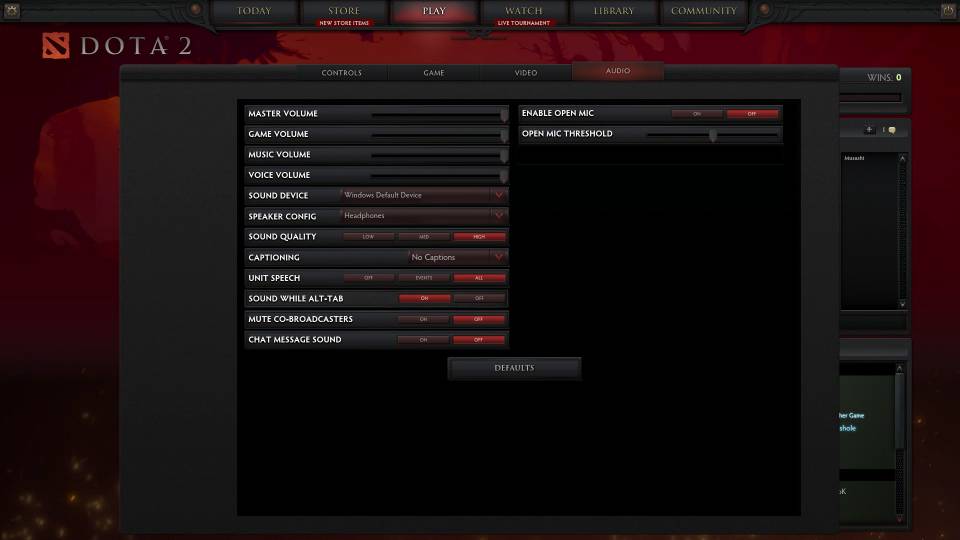 Кликаем на неё правой кнопкой мыши. После всех этих несложных действий и открывается необходимая строка, куда и нужно вписывать нужные команды.
Кликаем на неё правой кнопкой мыши. После всех этих несложных действий и открывается необходимая строка, куда и нужно вписывать нужные команды.
Параметры запуска в дота 2
Параметры запуска Dota 2 профессиональных игроков
«-console» — включаем консоль в игре.
Вставляем:
«-novid» — удаляем игровую заставку при запуске игры. Для хорошего компьютера она не доставляет проблем, да и нажать на пробел нет никаких проблем, но если она доставляет вам хоть какой-то дискомфорт, то данная команда придет вам на помощь.
Если вы ощущаете в игре, что мышка работает хуже, чем обычно, то нужно вписать все три команды в строку: «-noforcemspd (активация настроек скорости вашего девайса) -noforcemaccel (активация настроек акселерации вашей мыши) -useforcedmparms» (отвечает также за скорость мыши).
Это важные команды для ПРО-дотеров, остальное по вашему желанию. Если вы играете на профессиональном уровне, то уровень вашего железа не должен позволять себе падение ФПСа, но записать команды будет полезно и вам. Игра постоянно модернизируется, это не контра, где обновления выходят раз в пятилетку и обычно они не сильно напрягают современное железо, но вот Дота 2 не стоит на месте, поэтому советуем подробно изучить команды, которых огромное количество, которое мы не в силах полностью упомянуть в данной статье.
Игра постоянно модернизируется, это не контра, где обновления выходят раз в пятилетку и обычно они не сильно напрягают современное железо, но вот Дота 2 не стоит на месте, поэтому советуем подробно изучить команды, которых огромное количество, которое мы не в силах полностью упомянуть в данной статье.
Команды для тех кто стримит
Для стримеров Доты 2 подойдут все стандартные команды, которые мы расписали. Проведение стримов с проблемами по игре лучше не проводить, чтобы не расстраивать своих зрителей плохим качеством, лагами и возможными вылетами игры.
Параметры запуска для слабых ПК
Представленные ниже команды необходимо вставить в консоль. Да, графика будет страдать, но ФПС падать не будет.
«dota cheap water 1», «fps max 60», «cl globallight shadow mode 0», «mat vsync 0», «r deferred height fog 0», r screenspace aa 0«, »r deferred simple light 1«.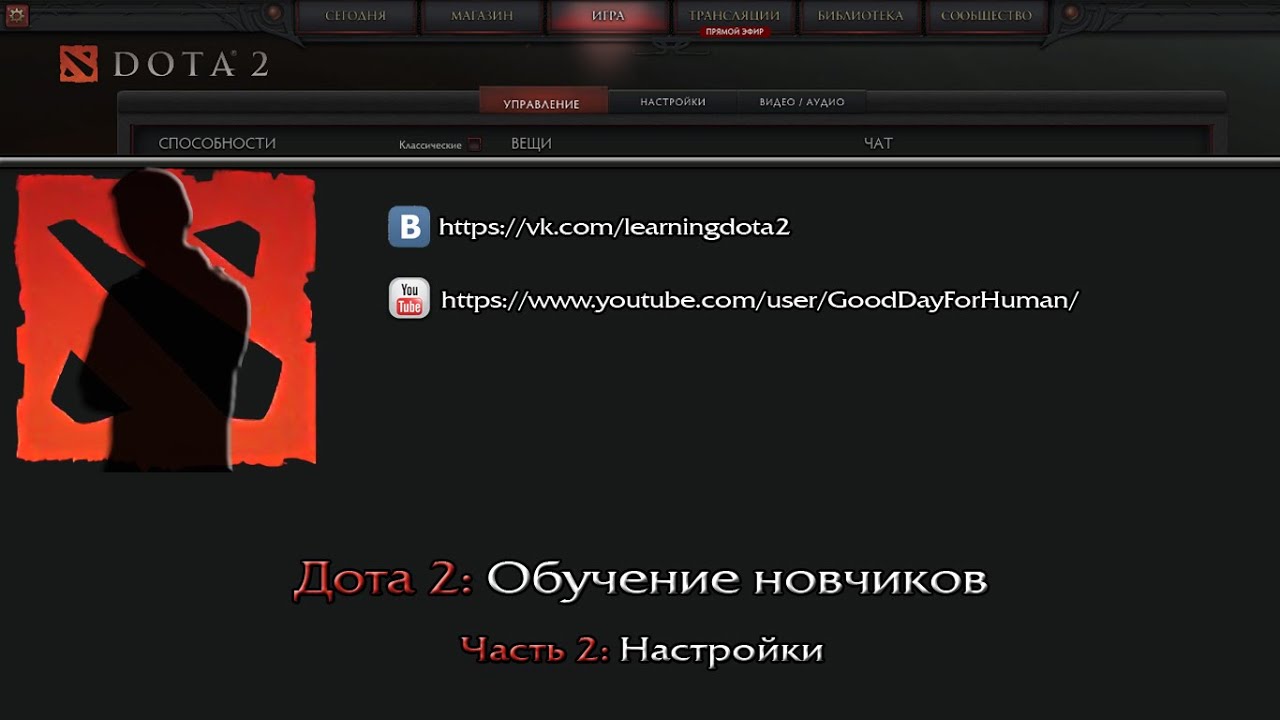
Подметим, что вместо пропусков в командах нужно ставить знак «_»
.Вывод
Как прописать параметры запуска дота 2 если компьютер не запускает игру, мы разобрали. Все это делается через Стим. Через консоль можно подогнать настройки игры по вкусу, включая даже скорость работы мышкой, выставление определенного языка в игре и контроль падения ФПСа.
Чтобы не было проблем с запуском игры, настоятельно рекомендуем обновлять свой компьютер и всевозможные девайсы, тогда и команды в стиме не придется вводить, но если какие-то проблемы не дают вам запустить любимую игру, то самые частые команды, указанные в этом гайде, нужно иметь ввиду. Для тренировки можете попробовать применить их и сейчас, главное запомните свои удобные параметры, чтобы тренировка не испортила вам привычные настройки.
FAQ
Какими командами можно получить необходимый буст по FPS?
Представленные ниже команды необходимо вставить в консоль. Да, графика будет страдать, но ФПС падать не будет.
Где найти особенности всех команд запуска?
Перечисленными нами команды в данном гайде — лишь малая часть того, что можно ввести через консоль и повлиять тем самым на работу игры. Еще больше команд вы можете найти в открытом доступе в интернете, либо в файле вашей конфигурации.
Команды запуска и консольные команды — это одно и тоже?
Сами команды — одно и тоже. Вы их можете вносить через консоль, либо записать в файл autoexec.cfq
Какой минимальный ФПС необходим для игры?
Значение ФПС должно быть от 30 и выше.
Слабый FPS в Доте 2: как это исправить
- DoTA 2 – это захватывающая и высококонкурентная игра, в которой игроки берут под свой контроль героя и сражаются с командой противника за контроль над картой.
- Как вы понимаете, стабильный FPS имеет решающее значение в играх с высокой точностью, и, к сожалению, игроки DoTA 2 сообщали о проблемах с производительностью игры.

- Мы рассмотрели различные проблемы с DoTA и продолжим это делать.
Доброе время суток, дорогой читатель. Dota 2 – очень захватывающая игра, но иногда на игровой процесс влияет слабый фпс в Доте 2. В этой статье мы сосредоточимся на проблемах FPS (количество кадров в секунду или частота кадров) и перечислим ряд быстрых обходных путей, которые вы можете использовать, чтобы исправить их и улучшить производительность Dota 2.
Следующие ниже решения подходят для микро лагов, если слабый фпс в Доте 2 и графических сбоев.
Как исправить проблему слабый фпс в Доте 2
1. Исправьте ограничение FPS в Dota 2.
- Отключите приложение Xbox в Windows. Он может ограничить FPS до 60 в Windows 10:
- Введите PowerShell > Запуск от имени администратора.
- Выполните команду Get-AppxPackage | Select Name, PackageFullname, чтобы отобразить все приложения, установленные на вашем компьютере.

- Найдите два пакета Xbox: Microsoft.XboxLIVEGames и Microsoft.XboxApp.
- Скопируйте PackageFullname обоих пакетов
- Введите Remove-AppXPackage и добавьте PackageFullname первого приложения> нажмите Enter> сделайте то же самое для второго приложения.
- Перезагрузка и интеграция с Xbox станут историей.
- Установите fps_max в консоли на 120
- Выключите VSync
- Проверьте свой autoexec / config на mat_vsync 1 , измените значение на 0.
- Полностью отключите Vsync на панели драйверов графического процессора, это отменяет настройки игры.
2. Исправить подтормаживания в Dota 2.
- Исключите папку Steam из Защитника Windows :
- Перейдите в Настройки > выберите Обновление и безопасность > Защитник Windows.

- В разделе « Исключения» > выберите « Добавить исключение» > нажмите кнопку « Добавить» > перейдите к процессу, который вы хотите исключить> выберите « Исключить этот файл» .
- Перейдите в Настройки > выберите Обновление и безопасность > Защитник Windows.
- Перейдите в настройки Steam> Учетная запись> выберите НИКАКОЕ участие в бета-тестировании, чтобы отключить участие в бета-тестировании Steam.
- Если обновление Мастерской зависло на страницах загрузки Steam, вам необходимо переустановить Steam.
- Проверьте диспетчер задач и отключите все ненужные процессы.
- Проверьте наличие вредоносных программ .
3. Исправьте низкий FPS в Dota 2 после нажатия ALT-TAB.
- Установите engine_no_focus_sleep 0 в свой autoexec / console.
- Переключитесь на окно без полей, чтобы снизить FPS на более медленных ПК.

4. Исправить Dota 2 не запускается из Steam
- Перейдите в (SteamSteamAppscommondota 2 betagamebinwin64win32)> запустите dota2.exe
- Игра запустится, но не установит соединение с сетью Steam.
- Измените все настройки видео на минимальные и установите оконный режим.
- Перезапустите Dota 2 из клиента Steam> верните настройки в нормальное состояние.
5. Исправьте сбои Dota 2, проблемы с текстурами и глюки.
- Проверьте целостность игрового кеша Dota 2
- При необходимости переключитесь в режим одного дисплея> перейдите в файл конфигурации Dota 2 (SteamSteamAppscommondota 2 betagamedotacfg)> удалите video.txt
- Отключить nod3d9ex команду
- Убедитесь, что вы запускаете и Dota 2, и Steam как администратор.

- Отключить VSync
- Проверьте и обновите сетевой драйвер
- Удалите все дополнительное программное обеспечение
- Если вы используете конфигурацию с несколькими видеокартами, убедитесь, что вы запускаете Dota 2 на своем более мощном графическом процессоре.
6. Исправьте низкий FPS в Dota 2
- Не забывайте перезапускать Dota 2 после каждого матча, чтобы сбросить игровую память.
- Отключите ненужные фоновые процессы, чтобы Steam и Dota2 могли лучше получить доступ к ресурсам вашего компьютера.
- Если вы используете высокопроизводительный графический процессор Nvidia, откройте панель управления NVIDIA> перейдите на страницу управления настройками 3D > добавьте Dota 2 в качестве программы в список.
- Если вы используете процессор AMD, выключите Turbo Core Control.
 Загрузите AMD OverDrive> перейдите на вкладку Clock / Voltage> снимите флажок Enable Core Control. Делайте это вручную после каждой перезагрузки ПК.
Загрузите AMD OverDrive> перейдите на вкладку Clock / Voltage> снимите флажок Enable Core Control. Делайте это вручную после каждой перезагрузки ПК. - На недорогих ПК отключите процесс Adobe Flash Player, работающий в фоновом режиме.
- Отключить Steam Overlay
- Запустите игру в полноэкранном режиме в Steam.
- Установите минимально возможные параметры графики.
- Уменьшите разрешение как временное решение.
- Откройте папку video.txt (… SteamAppscommondota 2 betagamedotacfg). Измените все параметры ниже setting.nowindowborder на 0 (ноль), чтобы повысить производительность за счет визуального качества. Не забудьте перед этим создать файл резервной копии.
- Откатить предыдущие драйверы графического процессора.
- Переустановите драйверы графического процессора или обновите их.

- Переустановите Dota 2. Перед переустановкой игры снимите все загруженные DLC.
На этом мы можем закончить эту статью. Если у вас есть какие-либо вопросы или предложения о том, как улучшить FPS в Dota 2, не стесняйтесь сообщить нам в разделе комментариев ниже. Мы с нетерпением ждем вашего ответа.
Часто задаваемые вопросы: распространенные проблемы с FPS в DoTA 2
- Какой FPS хорош для Dota 2?
Вы всегда должны стремиться к абсолютному минимуму 60 кадров в секунду в любой игре. Это обеспечит бесперебойную работу игры. Если у вас игровой монитор с высокой частотой обновления , вам следует стремиться к тому, чтобы ваш FPS соответствовал частоте обновления монитора.
- Как отключить ограничение FPS в Dota 2?
Запустите игру, перейдите в «Настройки» (значок шестеренки), затем щелкните вкладку «Видео» и в правом нижнем углу у вас есть ползунок, который вы можете установить на любое желаемое значение FPS.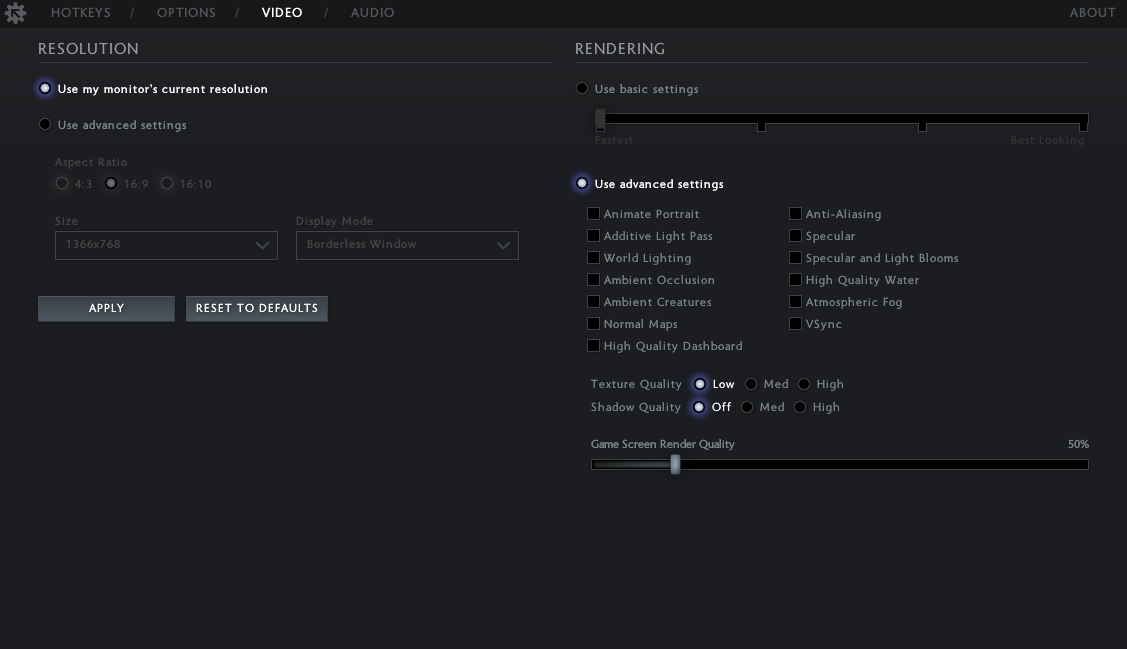
Dota 2 FPS Boost — Повышение производительности для Windows 10 — Tech How
Перейдите к настройкам Video и используйте расширенные настройки . Установите разрешение на собственное разрешение монитора , установите для режима дисплея значение Полноэкранный . Для недорогих систем, которые не могут запустить игру с этими настройками, вам следует подумать об уменьшении разрешения еще больше, примерно до 1600×900.
Отключите VSync и примените изменения.
Что касается настроек Rendering , установите его на Используйте базовые настройки , а затем используйте предустановку Fastest .
Если у вас есть лишняя производительность, вы можете немного увеличить параметры рендеринга, например, World Lighting , Качество текстуры и Качество рендеринга игрового экрана .
Параметры запуска
Откройте свою библиотеку Steam , щелкните правой кнопкой мыши Dota 2 и выберите «Свойства».В новом окне на вкладке Общие выберите Установить параметры запуска .
-map dota
Эта команда загрузит карту вместе с игрой, когда вы ее запустите. Это сократит время загрузки при присоединении к матчу. Этой командой должны пользоваться особенно медленные ПК.
-высокий
Это позволит игре работать с более высоким приоритетом ЦП по сравнению с другими программами, работающими в фоновом режиме. Этот вариант запуска может уменьшить подтормаживания и задержки во время игры, но не используйте его, если вы используете двухъядерный процессор.
-dx9
Это заставит игру запускаться с использованием DirectX9. Это, в свою очередь, отключит несколько параметров более красивой графики, чтобы повысить общую производительность с точки зрения частоты кадров, пока игра работает в вашей системе.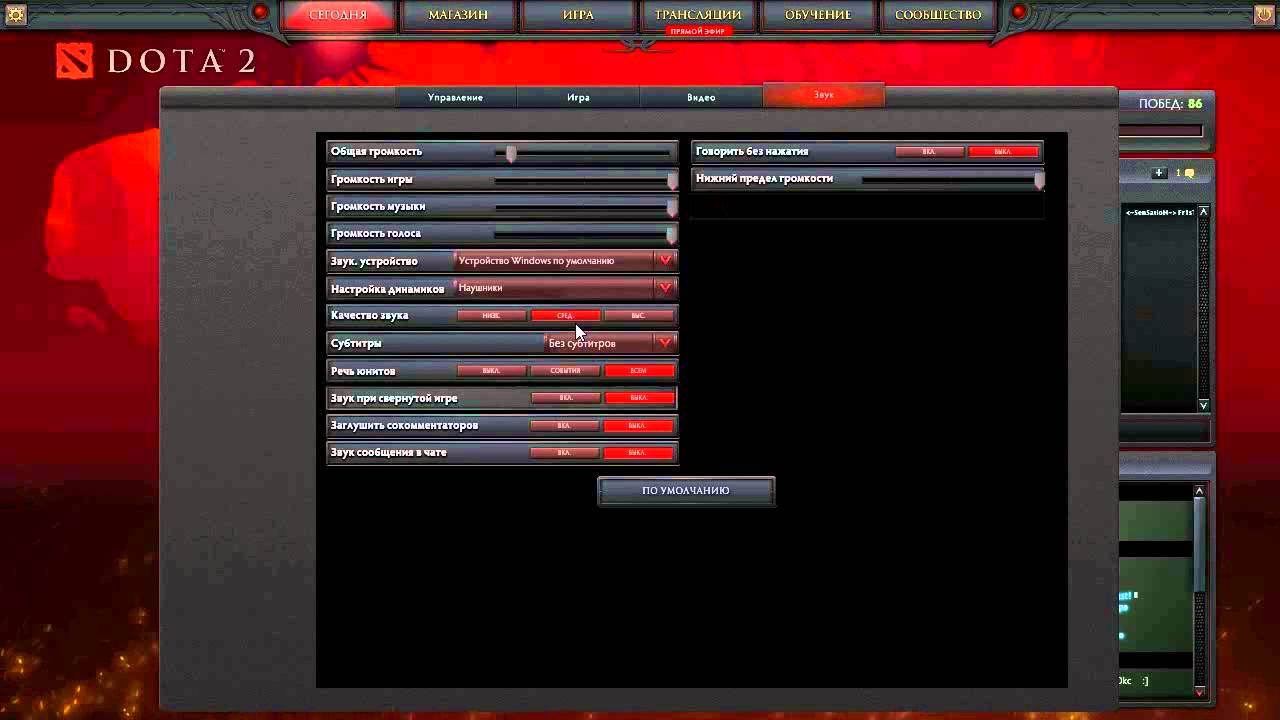
+ fps_max 300
Эта команда ограничит вашу частоту кадров до 300 или любого другого значения, которое вы решите установить. 120 FPS — это значение по умолчанию, и я предлагаю использовать частоту кадров, которая выше частоты обновления вашего монитора, но ниже максимального FPS, который вы можете получить, чтобы повысить производительность во время игры и получить более стабильный игровой процесс.Если вы хотите отключить частоту кадров, используйте значение 0.
Как исправить сбои и остановки работы Dota 2 Ошибки и проблемы
DOTA 2 — одна из самых известных многопользовательских онлайн-игр на боевых аренах (MOBA) для платформы ПК, и ее популярность почти превзошла ее главного соперника — League of Legends. Однако некоторые люди теперь не могут играть в эту популярную игру из-за постоянных сбоев, которые происходят в случайных точках во время игры.
Вот несколько похожих ошибок, которые могут быть вызваны схожими вещами и решаются теми же методами, что и описанные в этой статье:
Сбои, зависания, ошибки и исчезновения Dota 2
- Если вы используете Dota 2 и он начинает вылетать в середине игры, или если он зависает в компьютере или игре, или если он перестает отвечать, или dota 2 вылетает без ошибок, это руководство поможет вам исправить это.

Некоторые методы, которые можно использовать для решения проблемы, проще, чем другие, тогда как другие более эффективны. В любом случае, мы сосредоточились только на методах, эффективность которых подтверждена игроками DOTA, игнорируя основные советы и методы, предложенные разработчиками. Удачи в решении вашей проблемы!
Решение 1. Установите соответствие в диспетчере задачИногда проблема возникает на многоядерных процессорах, содержащих 4 или более ядер, но игра кажется полностью оптимизированной для использования на одном или двух ядрах.Не рассматривайте это как вещь, которая снизит вашу производительность, поскольку игра оптимизирована для работы на двух ядрах. Это можно настроить в диспетчере задач.
- Откройте клиент Steam, дважды щелкнув его значок на рабочем столе или выполнив поиск в меню «Пуск» или в строке поиска справа.
- Перейдите на вкладку «Библиотека» в окне Steam и найдите DOTA 2 в списке ваших игр в вашей библиотеке.

- Щелкните игру правой кнопкой мыши и выберите опцию «Играть в игру».После того, как игра откроется, используйте комбинацию клавиш Alt + Tab, чтобы вернуться на рабочий стол.
- Используйте комбинацию клавиш Ctrl + Shift + Esc, чтобы вызвать диспетчер задач. Кроме того, вы можете использовать комбинацию клавиш Ctrl + Alt + Del и выбрать Диспетчер задач в открывшемся синем полноэкранном режиме. Вы также можете найти его в меню «Пуск».
- Нажмите «Подробнее», чтобы развернуть диспетчер задач и найти процесс dota.exe или просто процесс под названием DOTA 2.Щелкните эту запись правой кнопкой мыши и выберите в контекстном меню пункт «Перейти к деталям».
- Выберите процесс в меню «Подробности», снова щелкните его правой кнопкой мыши и выберите параметр «Установить привязку».
- Попробуйте уменьшить количество используемых ядер вдвое. Например, если вы используете восьмиядерный процессор, вам следует попробовать выбрать только первые четыре ядра и так далее.

- Выйдите из игры и запустите ее снова, чтобы проверить, продолжаются ли сбои.
Это один из самых неизвестных методов, который можно использовать для решения проблемы сбоя DOTA 2, поскольку его заменяют основные методы.Этот метод весьма полезен, и многие пользователи смогли избавиться от сбоев после обновления распространяемого пакета Visual C ++.
- Нажмите кнопку меню «Пуск» и откройте панель управления, выполнив поиск прямо здесь. Кроме того, вы можете щелкнуть значок в форме шестеренки, чтобы открыть приложение « Настройки », если ваша ОС — Windows 10
- В панели управления переключите параметр Просмотр как на категорию в правом верхнем углу и нажмите « Удалить программу » под Раздел «Программы» в нижней части окна панели управления.
- Если вы используете приложение «Настройки» в Windows 10, просто щелкнув «Приложения», сразу же откроется список всех установленных программ на вашем ПК.

- Найдите распространяемый пакет Microsoft Visual C ++ на панели управления или в настройках и нажмите «Удалить», щелкнув его один раз. Вы могли заметить, что существует несколько разных версий утилиты. Вам нужно будет записать их и повторить процесс удаления для каждого из них.
- Возможно, вам потребуется подтвердить некоторые диалоговые окна и следовать инструкциям, которые появятся вместе с мастером удаления.
- Нажмите «Готово», когда программа удаления завершит процесс, и повторите процесс удаления для всех версий пакета Visual C ++. Теперь вам нужно будет переустановить Visual C ++, разместив его здесь. Выберите версию, которую вы хотите загрузить, и выберите загрузку в соответствии с вашим процессором (32-разрядный или 64-разрядный).
- Найдите файл, который вы только что загрузили, в папке Windows, запустите его и следуйте инструкциям на экране, чтобы установить распространяемый пакет Microsoft Visual C ++.
 Повторите тот же процесс для всех ранее удаленных версий и проверьте, не вылетает ли DOTA 2 по-прежнему.
Повторите тот же процесс для всех ранее удаленных версий и проверьте, не вылетает ли DOTA 2 по-прежнему.
Сброс горячих клавиш может быть трудным для людей, которые уже привыкли к их новой настройке клавиш, но иногда это абсолютно необходимо, особенно если вы пробовали другие методы, но они потерпели неудачу.
- Перейдите на вкладку «Библиотека» в окне Steam и найдите DOTA 2 в списке ваших игр в вашей библиотеке.
- Щелкните игру правой кнопкой мыши и выберите опцию «Играть в игру». Щелкните значок шестеренки на главном экране, чтобы открыть настройки игры.
- Оставайтесь на вкладке «Горячие клавиши» и попробуйте найти параметр «Сбросить горячие клавиши» в нижнем левом углу экрана. Подтвердите свой выбор и перезапустите игру, выйдя из нее.
Да, устаревшая версия BIOS может вызывать постоянные сбои. Новые обновления прошивки BIOS предоставляют новые настройки управления памятью и другие параметры, которые могут лучше оптимизировать игры для новых игр.Люди, которые никогда не обновляли BIOS, могут столкнуться с этой проблемой, даже не подозревая, что обновление BIOS может быть очень простым!
Новые обновления прошивки BIOS предоставляют новые настройки управления памятью и другие параметры, которые могут лучше оптимизировать игры для новых игр.Люди, которые никогда не обновляли BIOS, могут столкнуться с этой проблемой, даже не подозревая, что обновление BIOS может быть очень простым!
- Узнайте текущую версию утилиты BIOS, установленной на вашем компьютере, набрав «msinfo» в строке поиска или в меню «Пуск».
- Найдите данные версии BIOS прямо под вашей моделью процессора и скопируйте или перезапишите что-нибудь в текстовый файл на вашем компьютере или на листе бумаги.
- Подготовьте компьютер к обновлению BIOS.Если вы обновляете BIOS для вашего ноутбука, убедитесь, что его аккумулятор полностью заряжен, и на всякий случай подключите его к розетке.
- Если вы обновляете ПК, рекомендуется использовать источник бесперебойного питания (ИБП), чтобы ваш компьютер не выключился во время обновления из-за отключения электроэнергии.

- Следуйте инструкциям, которые мы подготовили для различных производителей настольных компьютеров и ноутбуков, таких как Lenovo, Gateway, HP, Dell и MSI.
Поврежденные учетные записи пользователей в Windows могут сделать игру неиграбельной из-за различных проблем с разрешениями и владением.Пользователи, у которых на компьютере постоянно происходил сбой DOTA 2, пытались создать тестовую учетную запись, чтобы увидеть, что происходит, и сбоев не было нигде.
Пользователи Windows 10:
- Откройте «Настройки» в Windows 10, щелкнув значок шестеренки, который находится над кнопкой питания.
- Откройте опцию «Учетные записи» в настройках и нажмите «Семья и другие люди». Нажмите кнопку «Добавить кого-нибудь на этот компьютер», расположенную там, и все загрузится правильно.
- Если вы планируете использовать для входа другой адрес электронной почты Microsoft, вы можете ввести его в поле «Электронная почта» или «Телефон» и продолжить настройку пароля и других параметров.

- Если вы хотите использовать обычную учетную запись, не связанную с учетной записью Microsoft, нажмите «У меня нет данных для входа этого человека», а затем «Добавить пользователя без учетной записи Microsoft». Теперь вы можете настроить параметры безопасности.
- Если вы хотите, чтобы эта учетная запись была защищена паролем, вы можете добавить символьный пароль, подсказку для пароля и продолжить, нажав Далее.
- Нажмите кнопку «Готово», чтобы завершить создание новой учетной записи. Войдите в систему через эту учетную запись, либо перезагрузив компьютер, либо щелкнув меню «Пуск» >> значок учетной записи >> «Выйти». Проверьте, не вылетает ли DOTA 2 по-прежнему.
Старые версии Windows:
- Нажмите кнопку меню «Пуск» или строку поиска рядом с ней и откройте Панель управления, выполнив поиск или запустив ее в диалоговом окне. В Панели управления переключите параметр «Просмотреть как:» на «Категория» и нажмите «Учетные записи пользователей».

- Снова щелкните «Учетные записи пользователей» и нажмите кнопку «Управление другой учетной записью» со экраном администратора рядом с ней.
- В окне «Управление учетными записями» нажмите «Создать новую учетную запись», введите имя новой учетной записи в соответствующем окне и выберите переключатель «Администратор», поскольку вы, вероятно, захотите иметь права администратора для новой учетной записи, если планируете переключиться на Это.
- После завершения настройки всех необходимых параметров вы должны увидеть кнопку «Создать учетную запись», поэтому щелкните ее, и вы должны увидеть ее в списке учетных записей в окне «Управление учетными записями».Выйдите из Windows и попробуйте войти в свою новую учетную запись, чтобы увидеть, исчезла ли проблема с DOTA 2.
Vulkan — это API-интерфейс для видеокарты, который может его поддерживать и может улучшить производительность некоторых видеокарт NVIDIA. Однако для некоторых пользователей это был кошмар, поскольку игра DOTA 2 постоянно вылетала. Он был выпущен как DLC для DOTA 2, и его можно легко удалить и удалить, чтобы исправить вашу игру.
Однако для некоторых пользователей это был кошмар, поскольку игра DOTA 2 постоянно вылетала. Он был выпущен как DLC для DOTA 2, и его можно легко удалить и удалить, чтобы исправить вашу игру.
- Откройте клиент Steam, дважды щелкнув его значок на рабочем столе или выполнив поиск в меню «Пуск» или в строке поиска справа.
- Перейдите на вкладку «Библиотека» в окне Steam и найдите DOTA 2 в списке ваших игр в вашей библиотеке. Щелкните игру правой кнопкой мыши и выберите «Просмотреть загружаемый контент».
- Снимите галочку рядом с записью о поддержке Dota 2 — Vulkan и нажмите кнопку «Закрыть». В будущем DLC не будет загружаться вместе с игрой и будет удален при первой возможности.
Играйте в DOTA 2 и зарабатывайте реальные деньги
Базовый игровой процесс Dota 2 достаточно прост для понимания, но, возможно, это одна из самых сложных киберспортивных игр, поскольку в ее игровом процессе есть множество нюансов и тонкостей, которые вам нужно понять, чтобы полностью понять игру, и вам нужно будет освоить их, чтобы стать хотя бы отдаленно хорошим в игре.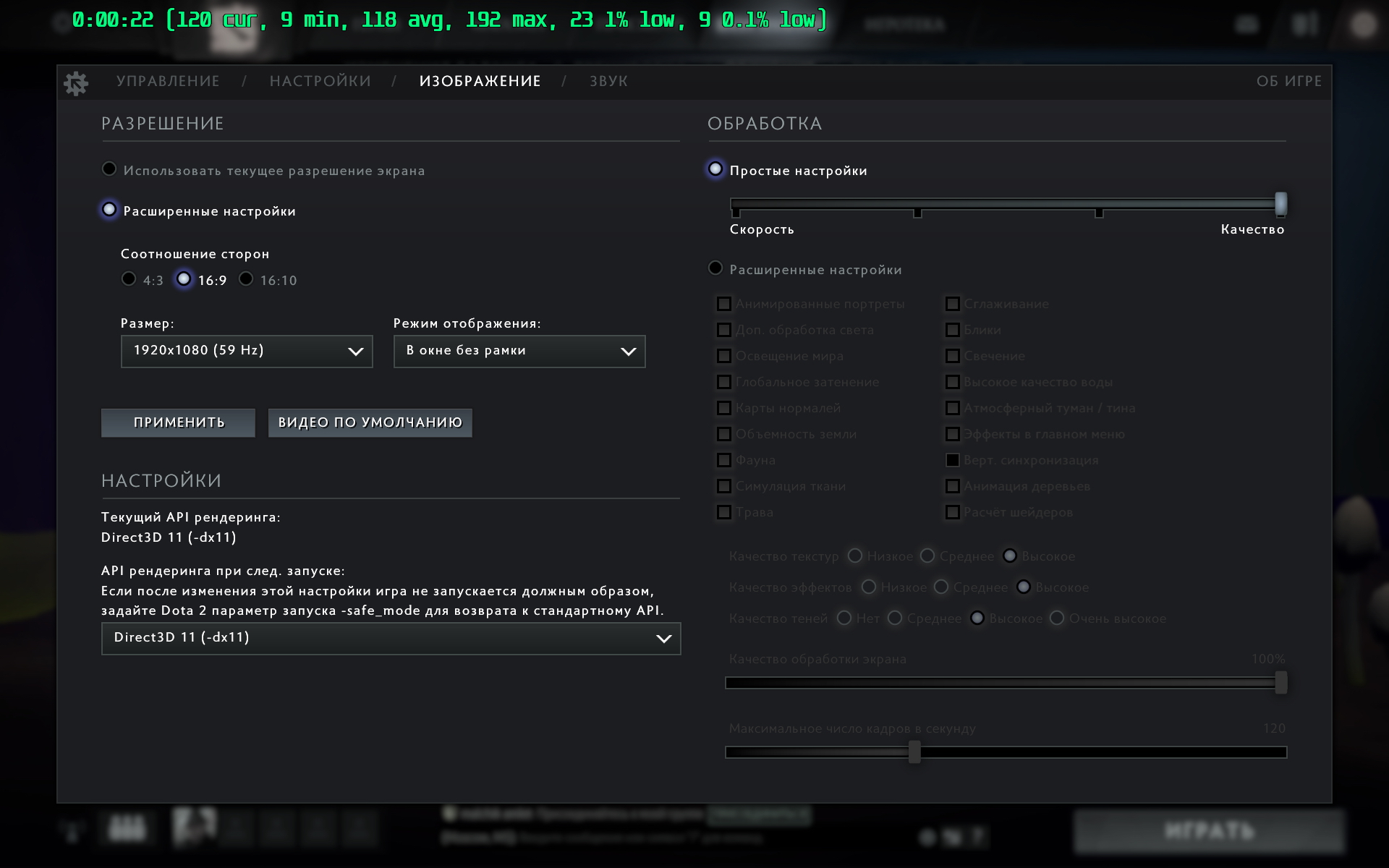
В Dota 2 можно сыграть множество ролей, таких как дилер, танк, инициатор, дальний нападающий на задней линии, заклинатель магии, целитель и т. Д. Большинство героев эффективно выполняют одну или две роли в зависимости от их навыков, но они также могут определяться тем, какие товары вы покупаете. Хорошо сбалансированная команда, скорее всего, способна побеждать в боях, но в конечном итоге она будет вращаться вокруг общей стратегии, которую ваша команда хочет использовать. В Dota 2 можно сыграть множество ролей, таких как дилер повреждений, танк, инициатор, дальний нападающий на заднем плане, заклинатель магии, целитель и т. Д.Большинство героев эффективно выполняют одну или две роли, что во многом определяется их атрибутами и навыками героя.
Есть более сотни героев, из которых вы можете выбирать с уникальными навыками и характеристиками. Когда ваш герой играет на карте, он зарабатывает очки опыта и заставляет их повышать свой уровень, что увеличивает их характеристики. Три основных характеристики героя в Dota2 — это Сила, которая определяет, сколько здоровья у героя, и Ловкость, которая определяет, сколько брони скорость атаки и интеллект, который определяет, сколько маны у них есть и сколько магического урона они могут нанести. Каждый герой делится на три типа в зависимости от их основных характеристик:
Каждый герой делится на три типа в зависимости от их основных характеристик:
Силовые герои — это обычно герои с более высоким приростом силы, и это обычно герои-танки, главная роль которых состоит в том, чтобы поглощать урон и быть на передовой для хищных героев в спину. Их также относят к более опасным частям карты, поскольку они обычно лучше выживают, и они также обычно инициируют бои из-за присущей им живучести.
Герои Agility чаще всего наносят физический урон в игре.Они, как правило, слабее в начале игры, потому что у них, как правило, низкое здоровье, но по мере роста уровня их ловкость будет означать, что они атакуют сильнее и быстрее и что они обычно могут выдерживать физические атаки из-за своей брони. получить тоже.
Интеллектуальные герои — это обычно заклинатели, целители или герои, которые могут контролировать врагов, оглушая их или удерживая их на месте. Их обычно легче всего убить, так как у них мало здоровья и брони, но они компенсируют это полезными навыками, которые могут либо накачать большой урон, обезопасить себя, либо усилить своих союзников, чтобы они могли защитить их во время команды. драки.
драки.
У каждого героя есть три базовых навыка и один окончательный навык. Каждый раз, когда они повышают уровень, они могут изучить новый навык или повысить уровень уже изученного навыка. Базовые навыки могут быть повышены до 4-го уровня, и они, как правило, являются основным навыком героя, который дает ему базовый игровой процесс. Однако на уровне 6, 12 и 18 герои могут добавить очко в свои ультимативные способности. Эти способности являются определяющим навыком этого героя и его самой мощной способностью. Абсолютные навыки имеют всего три уровня и сильно меняют правила игры для героев, когда они его выучат.Геймплей некоторых героев полностью меняется, когда они изучают свои окончательные навыки.
На 10, 15, 20 и 25 уровне они также могут выбирать между двумя талантами, которые еще больше улучшают героя. Комбинации развития навыков, выбора талантов и выбора предметов будут зависеть от игрока и являются демонстрацией его личных предпочтений, навыков и творческих способностей.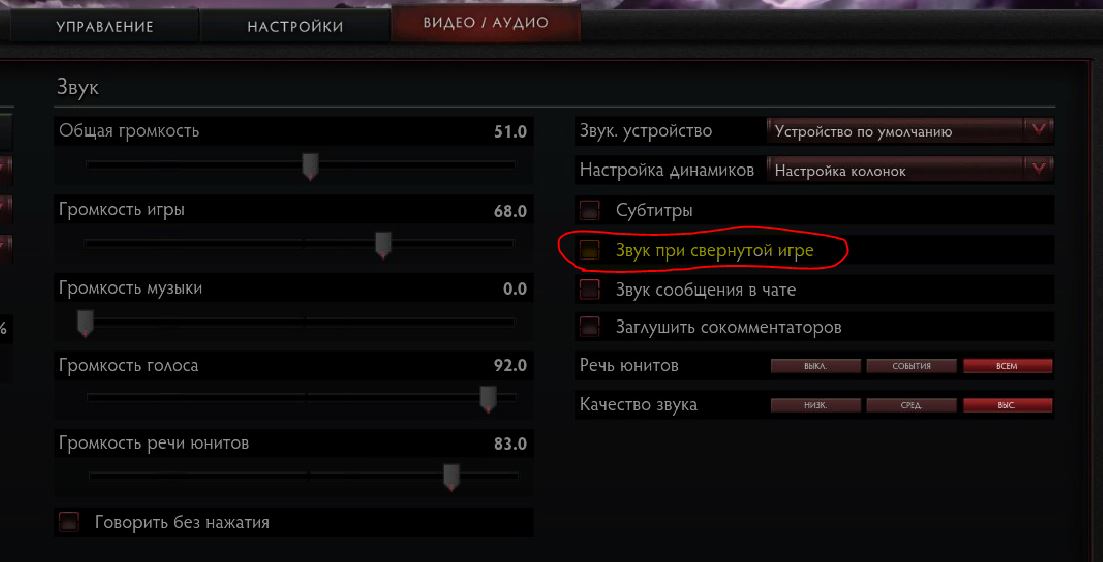
Есть три дорожки, которые входят и выходят из баз обеих команд, и эти дорожки соединены друг с другом.Вы можете думать об этом как о соединенных магистралях, по которым перемещаются нейтральные крипы обеих команд. Эти дорожки в значительной степени определяют роли и позиции, которые могут выполнять герои, и они в значительной степени определяют, какой тип игрового процесса вы будете играть. Позиции отмечены цифрой, обозначающей золотой приоритет позиции. На карте Dota 2 есть ограниченное количество ресурсов, и накопление золота всеми игроками — плохое решение, потому что более мощные предметы обычно намного дороже. Это породило приоритеты фарма, так что может быть один герой, который накопит много золота, чтобы купить дорогие предметы, чтобы они могли стать очень могущественными.Эти позиции подразделяются на позиции поддержки и основные позиции, при этом основные позиции должны быть для фарма золота, в то время как позиции поддержки помогают ядрам быть более эффективными.
Эту позицию часто называют позицией керри, потому что это роль, которая будет собирать наибольшее количество золота для покупки дорогих предметов. Ожидается, что они приведут свою команду к победе. Это означает, что 4 других игрока в вашей команде должны уступить вам дорогу, пока вы фармите золото, чтобы покупать мощные дорогие предметы.Герои, которых часто выбирают на эту позицию, — это герои, чьи навыки, естественно, хорошо сочетаются с дорогими предметами, чтобы они наносили большой урон, чтобы иметь возможность в одиночку убить противников. Игроки позиции 1 часто переводятся на линию безопасности — линию, где нейтральные крипы находятся ближе к башне, что делает эту линию самой безопасной полосой на карте, чтобы гарантировать, что позиция 1 будет отличным стартом.
Средняя линия — это линия, которая находится в центре карты. Две средние башни и крипы расположены так близко друг к другу, что наличие двух героев на этой линии не даст им много места для работы.Вот почему мидлейн чаще всего является соло-игроком, и именно здесь игроки суперзвезды хотели бы играть, поскольку это битва навыков 1 на 1. Поскольку позиция 2 одна и имеет доступ к гораздо большему количеству фарма, они часто оказываются героями самого высокого уровня с большим количеством золота для покупки предметов на ранних этапах игры. Герои, которые могут задавать темп, и те, у кого есть очень мощные ультимативные навыки, часто получают мидлейн, чтобы они могли диктовать темп игры и убивать врагов, чтобы предоставить место для их керри, чтобы стать еще сильнее.По сути, в начале игры вы будете керри, а ваша позиция 1 фармит, чтобы стать еще более сильным керри позже.
Поскольку позиция 2 одна и имеет доступ к гораздо большему количеству фарма, они часто оказываются героями самого высокого уровня с большим количеством золота для покупки предметов на ранних этапах игры. Герои, которые могут задавать темп, и те, у кого есть очень мощные ультимативные навыки, часто получают мидлейн, чтобы они могли диктовать темп игры и убивать врагов, чтобы предоставить место для их керри, чтобы стать еще сильнее.По сути, в начале игры вы будете керри, а ваша позиция 1 фармит, чтобы стать еще более сильным керри позже.
Дорожка напротив безопасной линии — ваша оффлейн. Это потому, что ваша оффлейн — это линия безопасности врага. Если безопасная линия безопасна для керри, это означает, что оффлейн опасен для оффлейнера позиции 3. Герои, которых часто выбирают для этой роли, — это герои-танкисты или те, кто может выжить на этой опасной линии, но при этом доставляет неприятности вражескому керри, чтобы задержать их фарм.Позиция 3 по-прежнему является основным героем, а это означает, что они имеют некоторый приоритет фарма. Однако эта позиция — одна из самых гибких в игре, потому что вам нужно будет покупать дорогие предметы, которые нужны вашей команде, но два других ядра покупать не хотят. Вашей команде не хватает кого-нибудь, чтобы начать драку? Покупайте предметы для инициации и отправляйтесь в бой. Вашей команде нужна изоляция, чтобы не дать этим скользким героям сбежать? Покупайте оглушающие предметы, чтобы держать врагов на месте. Вашей команде не хватает крепкого бойца? Покупайте предметы, которые значительно усложнят вражеской команде вас.
Однако эта позиция — одна из самых гибких в игре, потому что вам нужно будет покупать дорогие предметы, которые нужны вашей команде, но два других ядра покупать не хотят. Вашей команде не хватает кого-нибудь, чтобы начать драку? Покупайте предметы для инициации и отправляйтесь в бой. Вашей команде нужна изоляция, чтобы не дать этим скользким героям сбежать? Покупайте оглушающие предметы, чтобы держать врагов на месте. Вашей команде не хватает крепкого бойца? Покупайте предметы, которые значительно усложнят вражеской команде вас.
- Позиция 4: Поддержка фарма / роуминга
Служба поддержки Позиции 4 заполняет оставшиеся пробелы, в которых нуждается команда. Эта позиция называется поддержкой в роуминге, потому что технически вы — герой, который поддерживает позицию 3, чтобы обеспечить ему хорошую игру. Однако большинство героев четвертой позиции — это те, которые могут быстро перемещаться по карте и убивать врагов на ранних этапах игры. Они более эффективны в бродяжничестве, убивая и доставляя неприятности. Они поддерживают свои ядра, возясь с врагами, чтобы их ядра играли лучше, чем враги. Они также могут фармить немного золота, так как именно они много перемещаются по карте. Это означает, что они могут покупать немного дорогие предметы, такие как исцеляющий предмет, или предметы, которые могут настраивать убийства.
Они поддерживают свои ядра, возясь с врагами, чтобы их ядра играли лучше, чем враги. Они также могут фармить немного золота, так как именно они много перемещаются по карте. Это означает, что они могут покупать немного дорогие предметы, такие как исцеляющий предмет, или предметы, которые могут настраивать убийства.
Позиция 5 — это позиция, которая имеет наибольшее влияние на начальных этапах игры. Керри позиции 1 сильны в поздней игре, так как у них много уровней и предметов, но они часто очень слабы в начале игры.Герои 5-й позиции часто являются сильнейшими героями на первых нескольких уровнях, даже без предметов, поэтому их основная роль — присматривать за 1-й позицией, чтобы в конечном итоге они смогли продолжить игру. Жесткие саппорты эффективны даже без предметов, поэтому им часто дается наименьший приоритет фарма. Предметы, которые они покупают, являются предметами сохранения или предметами, которые дают обзор. По сути, какое бы золото они ни получили, они будут использовать его для улучшения команды. Поскольку им не нужно фармить и они перемещаются по карте, обеспечивая обзор, они часто являются капитанами команд, которые диктуют стратегию команды.
Поскольку им не нужно фармить и они перемещаются по карте, обеспечивая обзор, они часто являются капитанами команд, которые диктуют стратегию команды.
[решено] Проблемы с черным экраном и заиканием в Dota 2 в Windows 10!
Dota 2 — одна из самых известных многопользовательских игр, в которую играют миллионы игроков по всему миру, но пользователи Windows 10 страдают от различных проблем, когда они пытаются играть в эту игру на своем компьютере / ноутбуке с Windows 10.
В этой статье вы узнаете, как избавиться от проблем с черным экраном и заиканием Dota 2 в Windows 10. Но сначала проверьте системные требования. Если ваша система не соответствует минимальным требованиям, вы можете столкнуться с черным экраном. и проблемы с опалубкой в Dota 2.
Системные требования для игры в Dota 2
- ОС: Windows 7
- Процессор: Двухъядерный от Intel или AMD с тактовой частотой 2,8 ГГц
- Память: 4 ГБ ОЗУ
- Видеокарта: Nvidia GeForce 8600 / 9600GT, ATI / AMD Radeon HD2600 / 3600
- DirectX: версия 9.
 0c
0c - Сеть : широкополосное подключение к Интернету
- Жесткий диск: 8 ГБ свободного места
- Звуковая карта: DirectX-совместимая
- ОС: Windows 7 64
- Процессор: Intel Core 2 Duo E7400 2.80 ГГц / двухъядерный AMD Athlon 64 X2 5600+
- Видеокарта: AMD Radeon HD 2600 Pro или NVIDIA GeForce 8600 GTS 512 МБ
- Системная память: 4 ГБ ОЗУ
- Хранилище: 8 ГБ на жестком диске
- DirectX 9 совместимая видеокарта
Как исправить проблемы с черным экраном и заиканием в Dota 2?
# Исправление 1 — Попробуйте отключить масштабирование дисплея при настройках высокого разрешения
Если вы страдаете от черного экрана в Dota 2 , вам необходимо попробовать отключить масштабирование дисплея на высоких настройках DPI для Dota 2 .
Для этого примените приведенное ниже руководство:
- Перейдите в папку установки Dota 2 из проводника. По умолчанию он должен находиться в папке установки Steam @: Steam \ SteamApps \ common \ dota 2 beta \ game \ dota \
- Найдите файл dota2.exe и щелкните его правой кнопкой мыши -> Выберите Свойства
- Теперь перейдите на вкладку «Совместимость» и убедитесь, что вы установили флажок «Отключить масштабирование дисплея при настройках высокого разрешения» и «Запуск от имени администратора».Также снимите флажок Режим совместимости.
- Наконец, сохраните все изменения, нажав ОК и применить.
#Fix 2 — Проверить целостность игрового кеша
Проблема зависания игры также может быть устранена путем проверки целостности кэша игры. Для этого выполните следующие действия:
- Открыть Steam.
- Найдите Dota 2 в списке игр из библиотеки и щелкните по ней правой кнопкой мыши.

- Выберите в меню «Свойства».
- Перейдите на вкладку Local и нажмите , проверьте целостность игрового кеша .
- Дождитесь завершения процесса.
- После завершения всего процесса попробуйте снова запустить игру.
#Fix 3 — Удалить папку Steam из Защитника Windows и отключить службы определения местоположения
Добавьте свой каталог Steam в список исключений в Защитнике Windows :
- Откройте приложение «Настройки» и перейдите в раздел «Обновление и безопасность».
- Выберите Защитник Windows> Добавить исключение. После этого он просматривает вашу папку Steam и добавляет всю папку Steam в этот список исключений.
Примените следующие шаги, чтобы отключить службы геолокации:
- Снова откройте приложение «Настройки».
- Выберите Конфиденциальность> Местоположение.
- Убедитесь, что переключатель Location выключен.

#Fix 4 — Попробуйте изменить привязку к процессу
Если у вас низкий FPS в Dota 2, вы можете решить эту проблему, изменив привязку к процессу.
- Запустите Dota 2-> сверните ( нажмите Alt + Tab ).
- Откройте диспетчер задач ( нажмите Ctrl + Shift + Esc )
- Перейдите на вкладку Details и найдите Dota 2 в списке процессов.
- Щелкните его правой кнопкой мыши и выберите в меню «Установить привязку».
- Также убедитесь, что выбраны все ядра.
- Нажмите ОК, закройте Диспетчер задач и вернитесь в игру.
Я надеюсь, что вышеуказанное исправление решило проблему Dota 2 Low FPS. Но если вы все еще не можете преодолеть ошибку, попробуйте использовать Game Booster .
- Это поможет вам улучшить производительность вашей игры.
- Увеличивает частоту кадров
#Fix 5 — Изменить настройки панели управления Nvidia
- Сначала вам нужно открыть панель управления Nvidia .

- Нажмите на «Выбрать задачу» на левой панели.
- Выберите «Настройки 3D» и нажмите «Управление настройками 3D».
- После этого щелкните Program Settings -,> щелкните Add под выбором категории Program.
- Перейдите в папку установки Dota 2 и выберите dota2.exe. Этот файл по умолчанию находится в папке C: Program Files (x86) / Steam / SteamApps / common / dota 2 beta / game / bin / dota2.exe.
- Установить предпочтительную графику: Высокопроизводительный процессор Nvidia .
- Нажмите «Применить к », чтобы сохранить все изменения в настройках.
Заключение
Вот исправления для решения проблемы отсутствия экрана Dota 2 B и опалубки.
Часто бывает, что из-за проблем с ПК пользователи сталкиваются с игровыми ошибками, поэтому для предотвращения этого запустите PC Repair Tool. Этот инструмент помогает исправить все проблемы, связанные с ПК, и, следовательно, делает ваш игровой процесс увлекательным, как и раньше.
Этот инструмент помогает исправить все проблемы, связанные с ПК, и, следовательно, делает ваш игровой процесс увлекательным, как и раньше.
Надеюсь, эта статья поможет вам в устранении ошибок и проблем в игре.
Jack Adision
Всегда готов помочь другим в их проблемах, связанных с ПК, Джек любит писать на такие темы, как Windows 10, Xbox и многие технические вопросы.В свободное время он любит играть со своей собакой «Бруно» и гулять с друзьями.
3 способа исправить проблему с медленным интернетом в Dota 2
dota 2 медленный интернетDota 2 — это известная многопользовательская онлайн-игра на боевой арене, также известная как MOBA. Эта игра была издана и разработана Valve. В этой игре две команды должны соревноваться друг с другом, чтобы уничтожить большой кристалл на противоположной стороне. Команда, которая уничтожит это первой, побеждает. В каждой команде всего 5 игроков, и вы можете играть в эту игру только онлайн.
Dota 2 Медленный Интернет
Dota 2 — довольно соревновательная игра, поэтому очень важно иметь хорошее соединение. У некоторых людей, играющих в Dota 2, скорость интернета в игре снижается. Их это может сильно раздражать. Учитывая это, мы будем использовать эту статью, чтобы предоставить вам несколько шагов, которые могут вам помочь.
У некоторых людей, играющих в Dota 2, скорость интернета в игре снижается. Их это может сильно раздражать. Учитывая это, мы будем использовать эту статью, чтобы предоставить вам несколько шагов, которые могут вам помочь.
- Проверить статус Steam
Иногда у пользователя могут возникать проблемы при попытке подключиться к игровым серверам.В качестве альтернативы, у вас может быть просто медленное соединение. Одной из причин этого может быть проблема с игровыми серверами. Вы можете подтвердить это, открыв страницу статуса сервера для Steam. Это даст вам статус для всех игр, доступных на платформе.
Найдите здесь Dota 2, а затем проверьте, не работают ли ее серверы. Если они не работают, то не о чем беспокоиться. Steam уже должен работать над исправлением этой ошибки. Единственное, что вы можете сделать во время этого, — подождать, пока серверы снова подключатся к сети.Dota 2 также предоставляет своим пользователям режим тренировочного боя, в который можно играть в автономном режиме.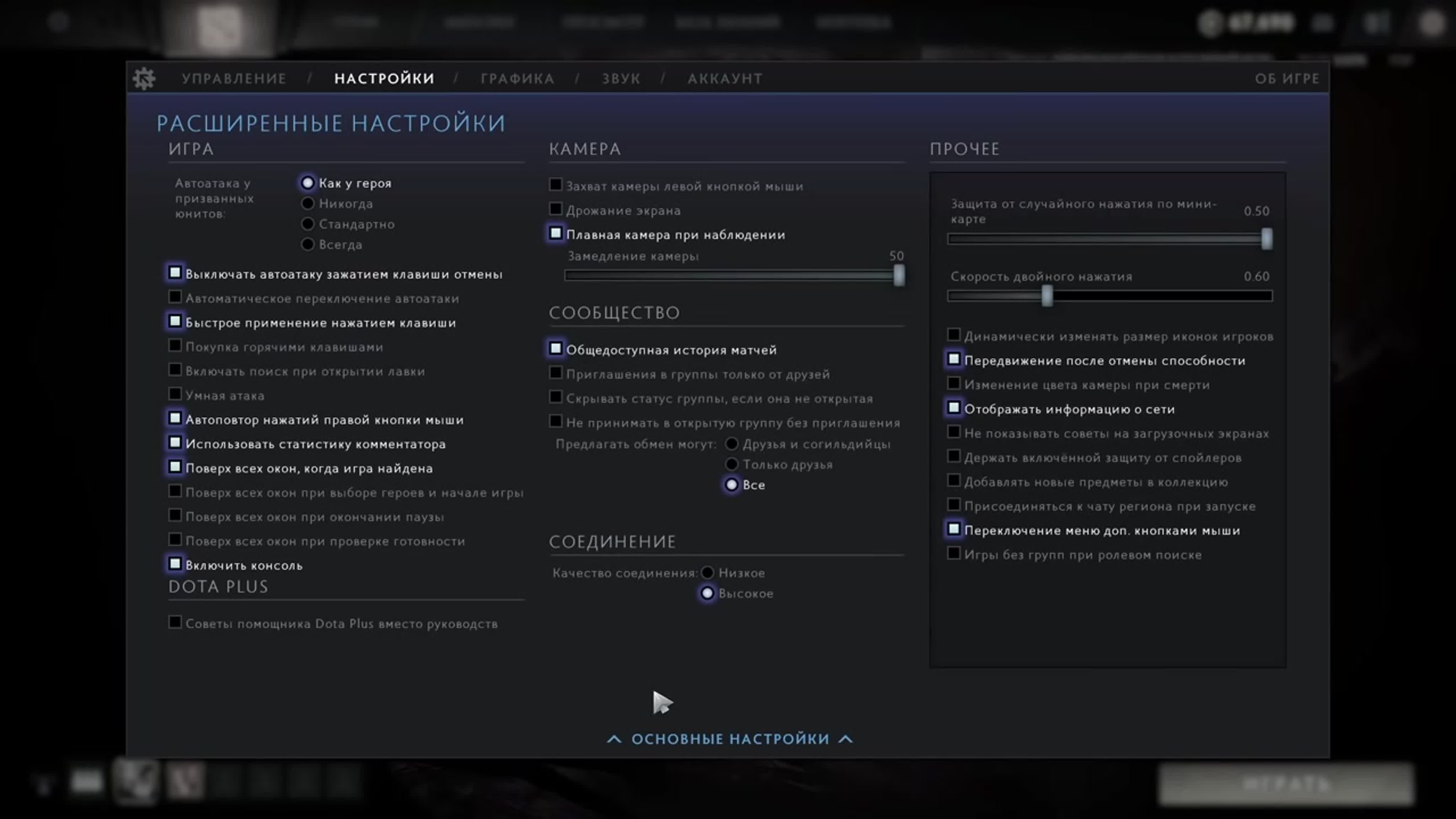 Вы можете попробовать это, чтобы скоротать время, а также улучшить свои навыки.
Вы можете попробовать это, чтобы скоротать время, а также улучшить свои навыки.
- Отключить межсетевой экран
Если вы недавно загрузили Steam для игры в Dota 2, возможно, ваш брандмауэр мешает соединению. Большинство брандмауэров обычно блокируют доступ нераспознанным приложениям. Это сделано для того, чтобы на вашем устройстве не было вредоносных программ. Обычно, когда вы впервые открываете Steam, ваш компьютер мог запросить у вас разрешение этой программе на обход брандмауэра.
Вы должны поставить галочку и затем нажать на «Подтвердить». Однако, если вы случайно нажали «отмена», вам придется вручную разрешить вашей программе обход брандмауэра. Один из простых способов — отключить брандмауэр. Хотя это позволит вам наслаждаться игрой с высокой скоростью Интернета, ваше устройство будет уязвимо для потенциальных вирусов. Вот почему вы должны открыть настройки своего брандмауэра, а затем открыть список исключений.
Вы сможете найти это, немного осмотревшись в вариантах. После этого найдите и разрешите Steam и Dota 2 иметь исключения из брандмауэра. Сохраните эти настройки и перезагрузите компьютер. Вы сможете без проблем играть в свою игру после того, как ваше устройство загрузится.
После этого найдите и разрешите Steam и Dota 2 иметь исключения из брандмауэра. Сохраните эти настройки и перезагрузите компьютер. Вы сможете без проблем играть в свою игру после того, как ваше устройство загрузится.
- Перезапустить маршрутизатор
Если проблема не исчезла, возможно, ваш маршрутизатор стал медленным. Эти устройства начинают замедляться, если они продолжают работать непрерывно в течение некоторого времени. Это потому, что память в них становится хранимой с файлами кеша.
Вы можете легко удалить все это, перезапустив устройства. Начните с переворота роутера. Теперь найдите на нем кнопку питания и нажмите на нее. Теперь ваш маршрутизатор должен выключиться. Рекомендуется подождать хотя бы несколько минут, прежде чем вы решите снова включить это устройство. Этого времени должно быть достаточно, чтобы ваше устройство полностью избавилось от всех временных данных в своей памяти.
Обратите внимание, что выключить устройство, отсоединив шнур питания, не получится.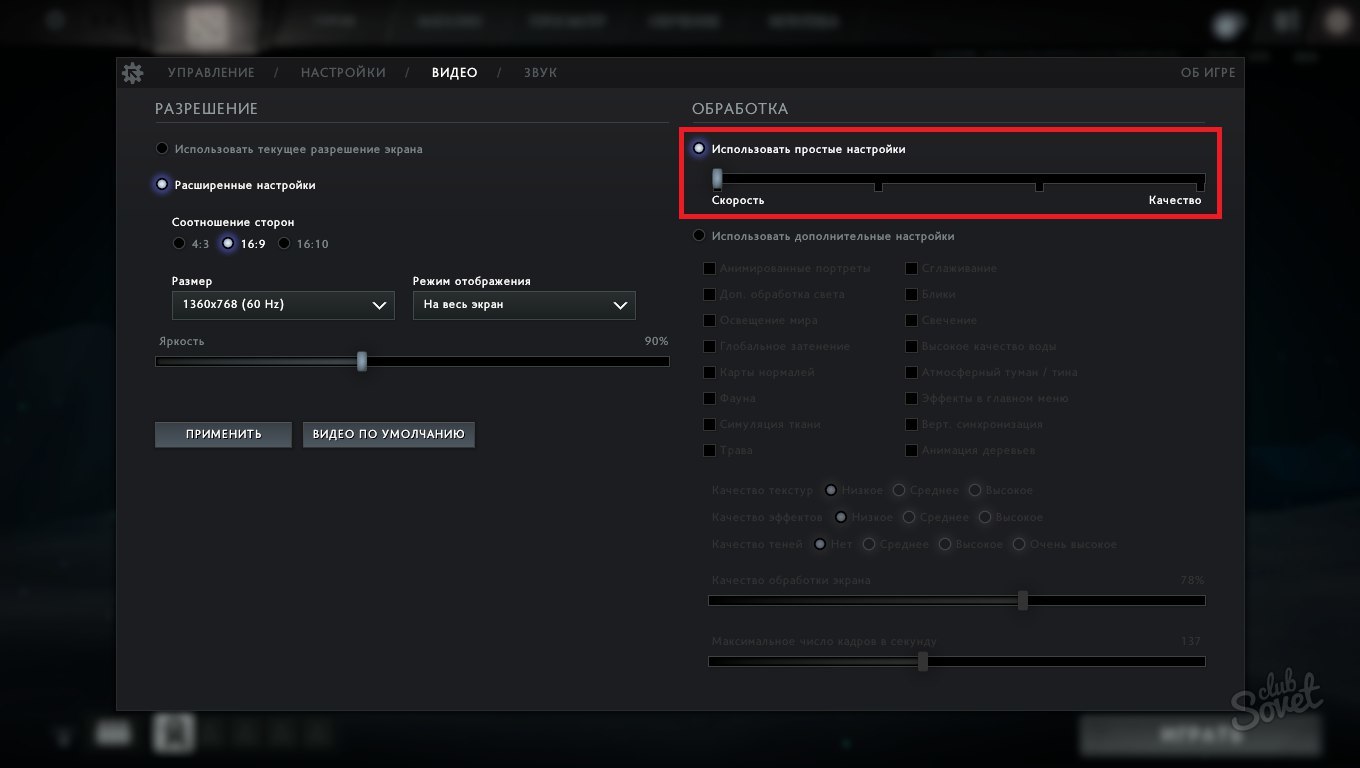 После того, как индикатор на вашем устройстве станет стабильным, вы можете начать использовать соединение без каких-либо проблем. Если ваш маршрутизатор и модем разделены, вам следует перезагрузить оба этих устройства. Тем не менее, вам следует дождаться включения модема, прежде чем включать маршрутизатор. Наконец, убедитесь, что все кабели, подключенные к этим устройствам, надежно подключены.
После того, как индикатор на вашем устройстве станет стабильным, вы можете начать использовать соединение без каких-либо проблем. Если ваш маршрутизатор и модем разделены, вам следует перезагрузить оба этих устройства. Тем не менее, вам следует дождаться включения модема, прежде чем включать маршрутизатор. Наконец, убедитесь, что все кабели, подключенные к этим устройствам, надежно подключены.
Руководство по устранению задержек в Dota 2
Dota 2 — одна из самых соревновательных игр на сегодняшний день, и тот факт, что она очень рефлекторно-ориентирована, означает, что если вы хотите достичь максимума своего потенциала, вам нужно, чтобы ваша Dota 2 работала как можно более плавно.
В конце концов, как вы вообще собираетесь отказываться от крипов, если вы постоянно заикаетесь, отстаете или рыскаете?
Что ж, ты не будешь делать ничего из этого, потому что у меня есть решение всех этих проблем прямо здесь.
Основные советы, которые должен сделать каждый геймер
Давайте начнем с простых вещей: если у вас проблемы с производительностью, велика вероятность, что проблема в вас, это может быть паршивая конфигурация на вашем программном или аппаратном обеспечении, но я могу заверить вас, что 90% — это вы, а не серверы.
Варианты запуска Dota 2
Вы можете настроить параметры запуска Dota 2, чтобы улучшить общую производительность.
Для этого нам просто нужно зайти в нашу игровую библиотеку Steam, щелкнуть правой кнопкой мыши Dota 2, а затем нажать «Свойства»
На вкладке «Общие» мы увидим «Установить параметры запуска»
И установите следующую строку:
-novid -console –useformedmparms –noforcemspd –dx 11 –map dota -high
Это заставит Dota 2 получить высокий приоритет над всеми процессами, установить DirectX 11 и улучшить общую производительность за счет экономии оперативной памяти, которая в противном случае была бы потрачена на бесполезные вещи (т.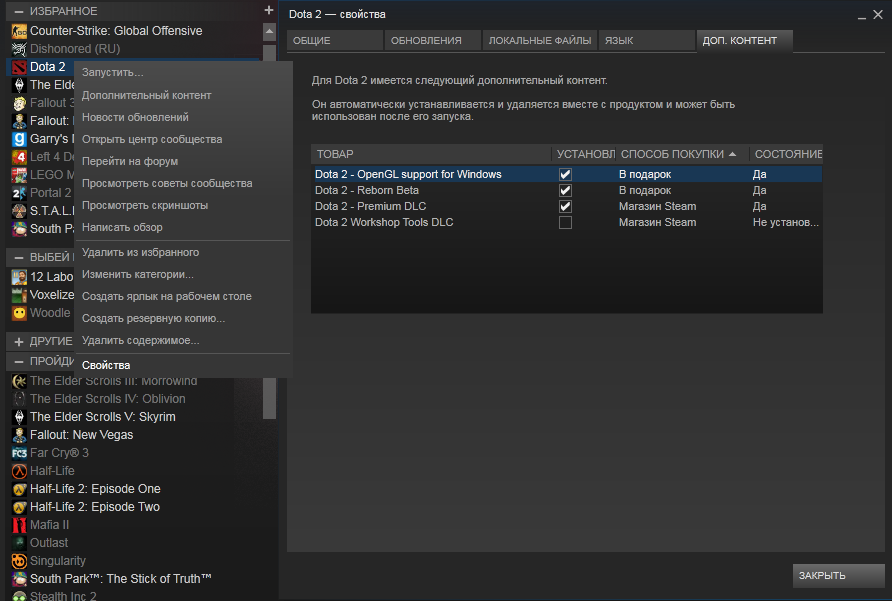 е. вступительное видео).
е. вступительное видео).
Оптимизация игры в Dota 2
Даже с последней версией драйвера вы должны посмотреть настройки в игре, чтобы оптимизировать Dota 2, в игре есть множество опций, которые улучшат общую производительность. Рекомендуется установить флажок «Использовать текущее разрешение моего монитора» на вкладке разрешения, это упростит переход вашего ПК с рабочего стола на Dota 2.Затем вам следует перейти на вкладку «Рендеринг». В нем есть простая в использовании панель с надписью «Самый быстрый» и «Самый красивый» на каждом конце. Перемещаясь до «Самый быстрый», вы можете получить самый простой вид в Dota 2, что, в свою очередь, приведет к лучшей производительности. .
Однако вместо базовой конфигурации панели, о которой я только что говорил, вы можете выбрать использование дополнительных настроек и отключить любые настройки, которые вам не особенно нравятся. Рекомендуется максимально снизить качество текстуры и теней, выключив «Сглаживание», «Vsync», «Мировое освещение», «Вода высокого качества», «Окружающие существа», «Зеркальное отражение» и «Анизотропная фильтрация» .
И, наконец, установите «Качество рендеринга игрового экрана» на 50%.
Dota 2 в настройках игровой сети
Одна из лучших настроек, доступных в Dota 2, — это настройки сети. Если у вас скорость интернета выше рекомендованной (после использования теста скорости она должна быть выше 2 Мбит / с), вы можете установить настройки сети на «Высокая», с другой стороны. Если скорость вашего интернета ниже рекомендуемых 2 Мбит / с, вы можете установить ее на « Low ». Dota 2 соответствующим образом оптимизирует ваш игровой опыт.Также убедитесь, что вы проверяете свой пинг на каждом сервере и выбираете тот, который имеет лучшую задержку в момент, когда вы играете.
Проблемы с подключением к Dota 2
Многие игроки постоянно теряют связь во время матчей, некоторые даже заявляют, что они случаются через определенные промежутки времени. Есть много факторов, которые могут вызвать их, но если вы сделали все, что я рекомендовал до сих пор, и у вас все еще есть проблемы с регулярными отключениями и множественными отключениями во время одного матча, вы можете попробовать два исправления.
Некоторое время назад Steam использовал файлы .blob, которые вызывали проблемы, поэтому игроки периодически удаляли их, однако Steam их больше не использует, но если вы старый игрок, у вас все еще могут быть некоторые из них.
Чтобы исправить это, все, что нам нужно сделать, это очистить Steam Download Cache . В клиенте Steam откройте панель настроек, выбрав «Steam> Настройки» в верхнем левом меню клиента.На панели «Настройки» выберите вкладку «Загрузки», внизу вы найдете кнопку «Очистить кеш загрузок».
Если это не решает проблемы с постоянным отключением, возможно, проблема связана с маршрутизатором. Вам нужно будет войти в настройки вашего маршрутизатора и отключить « Port Scan and DoS Protection », способ, которым вы это сделаете, будет зависеть от вашего конкретного маршрутизатора, и лучше всего посмотреть руководство по эксплуатации вашего маршрутизатора, чтобы узнать, как это сделать. сделай это.
Получите специальное программное обеспечение для повышения производительности
Последнее, что я могу вам порекомендовать, — это приобрести специализированное программное обеспечение.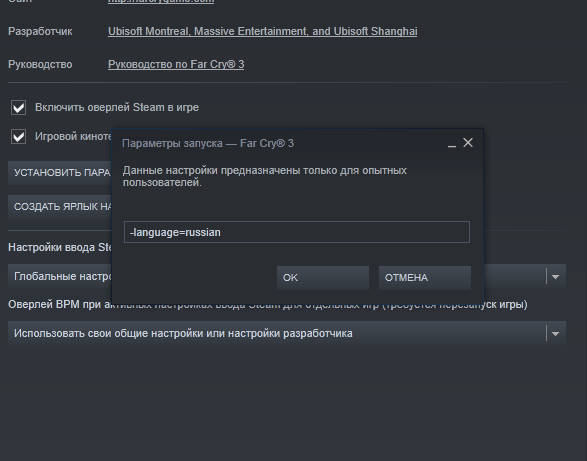
Существует множество инструментов, которые могут помочь вам в чем угодно, от очистки кеша и памяти до оптимизации доставки данных.
Такие программы, как CCleaner, могут содержать ваш Ram и Cache в чистоте, что должно означать, что вы всегда максимально используете системную память, вы всегда должны (геймер или нет) убедиться, что ваш компьютер безопасен с помощью соответствующей защиты от вирусов и вредоносных программ.
И, наконец, если вы не слишком удобны, когда дело касается вашего компьютера, вы можете найти программу под названием «Оптимизатор задержки», которая автоматически позаботится о вашем кэше, оперативной памяти и оптимизации Интернета.Этот инструмент может помочь вам пропустить пару шагов, о которых я говорил здесь, и имеет некоторые другие полезные функции, которые могут еще больше повысить производительность вашего компьютера.
MOBA, DOTA, ARTS: краткое введение в самый большой, самый непостижимый жанр игр
В минувшие выходные на PAX Prime в Сиэтле лучшие профессиональные команд Северной Америки по League of Legends и боролись за шанс сыграть в турнире за звание чемпиона мира в этом месяце, при этом новички Cloud 9 и Vulcun Techbargains выиграли вместе с TSM Snapdragon из старой гвардии.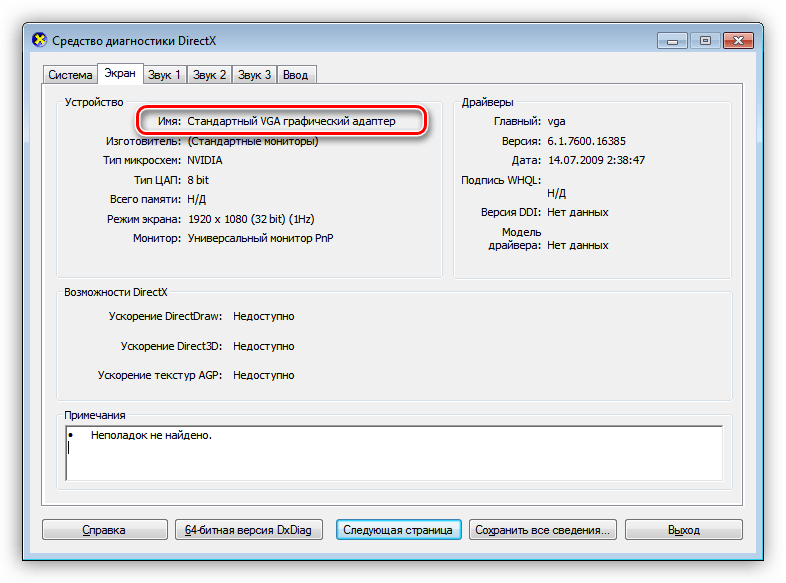 Начиная с 15 сентября лучшие команды со всего мира будут соревноваться в плей-офф, а 4 октября в Staples Center в Лос-Анджелесе выйдут в финал. На кону миллионы долларов, и миллионы зрителей настроятся на то, чтобы посмотреть, что может стать крупнейшим киберспортивным событием в истории.
Начиная с 15 сентября лучшие команды со всего мира будут соревноваться в плей-офф, а 4 октября в Staples Center в Лос-Анджелесе выйдут в финал. На кону миллионы долларов, и миллионы зрителей настроятся на то, чтобы посмотреть, что может стать крупнейшим киберспортивным событием в истории.
Трудно отрицать, что игры — это эпоха MOBA. Valve Dota 2 — самая популярная игра в ее сервисе Steam; League of Legends , пожалуй, самая популярная игра в мире.Каким образом жанр, начавшийся с самых скромных начал — жанр, определение и даже само название которого оспаривается — стал штурмом индустрии? Все началось с оригинальной стратегии Blizzard в реальном времени, StarCraft .
Со странными эонами
Игроки: Blizzard, «Aeon64»
Игра: StarCraft (1998)
Мод: Эон раздора
Blizzard Entertainment была известна тем, что предоставляла своим игрокам инструменты для создания собственных настраиваемых карт для использования в своих стратегиях в реальном времени.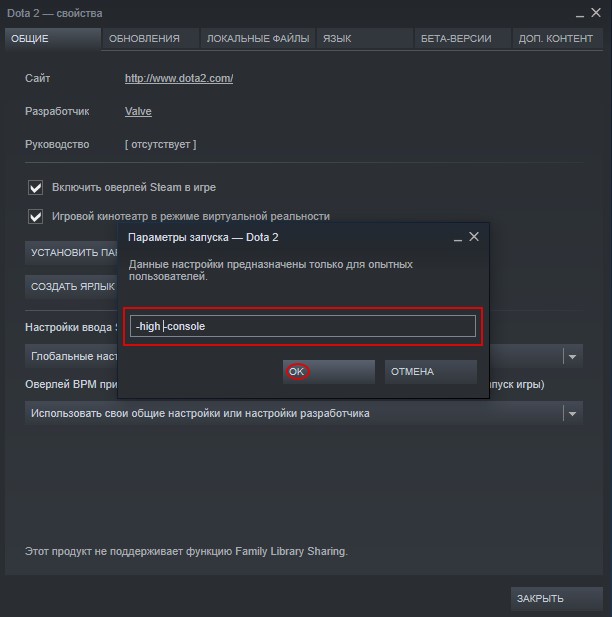 Некоторые популярные карты в StarCraft упростили сбор ресурсов для более быстрого создания массивных армий мощных юнитов. Противоположным подходом была карта Aeon of Strife .
Некоторые популярные карты в StarCraft упростили сбор ресурсов для более быстрого создания массивных армий мощных юнитов. Противоположным подходом была карта Aeon of Strife .
Созданный картографом, известным как Aeon64, Aeon of Strife ставил перед игроками задачу управлять одним мощным юнитом, а не армией. Квартет игроков сражался бок о бок с более слабыми управляемыми компьютером юнитами против компьютера, и игра заканчивалась, если критически важные здания на базе любой из команд были разрушены или если все четыре игрока погибли.Последующее обновление карты включило PvP-бой, в котором четыре игрока сражались друг с другом в поединке два на два. Aeon of Strife создал преданных, пусть и небольших, последователей, которые никогда не поджигали мир.
Что сделал Aeon of Strife , так это создал знакомую структуру и при этом поразил мельчайшие искры. Выпуск новой игры Blizzard с более мощным редактором карт раздул бы пламя.
Игроки: Blizzard, «Eul»
Игра: Warcraft 3: Reign of Chaos (2002)
Мод: Защита древних
Следующая стратегия в реальном времени Blizzard, Warcraft 3 , также включала редактор карт. Важно отметить, что сама игра, хотя в основном это стратегия в реальном времени, также включала элементы ролевой игры. Сражение больше не было прерогативой только армий; в Warcraft 3 он вращался вокруг «героев», могущественных отдельных юнитов, уровень которых повышался с течением времени, обладал уникальными навыками и мог быть экипирован предметами. Редактор также позволял потенциальным моддерам создавать своих собственных героев с оригинальными заклинаниями и способностями, а это значит, что они не были ограничены только героями, предоставленными игрой.
Важно отметить, что сама игра, хотя в основном это стратегия в реальном времени, также включала элементы ролевой игры. Сражение больше не было прерогативой только армий; в Warcraft 3 он вращался вокруг «героев», могущественных отдельных юнитов, уровень которых повышался с течением времени, обладал уникальными навыками и мог быть экипирован предметами. Редактор также позволял потенциальным моддерам создавать своих собственных героев с оригинальными заклинаниями и способностями, а это значит, что они не были ограничены только героями, предоставленными игрой.
Создатель карты по имени Эул воспользовался преимуществами этих новых инструментов, чтобы воссоздать Aeon of Strife в этой новой игре, и использовал древовидные структуры ночных эльфов «Древние» в качестве важнейших построек на базах игроков.Поскольку цель карты состояла в том, чтобы уничтожить Древнего противника, защищая свою собственную, Эул назвал свою новую карту Защита Древних . Он стал умеренно популярным в пользовательской игровой сцене, хотя игрокам было проще сократить его до аббревиатуры: DOTA .
После того, как его попытка создать сиквел DOTA после выпуска The Frozen Throne в конечном итоге провалилась, Эул решил сделать свой код карты открытым, чтобы позволить другим картографам попробовать свои силы в улучшении его работы.
Игроки: Стив «Guinsoo» Фик, «IceFrog»
Игра: Warcraft 3: The Frozen Throne (2003)
Мод: DOTA Allstars
С выпуском расширения Warcraft 3 The Frozen Throne в 2003 году Blizzard добавила значительно более мощный редактор карт в стратегию в реальном времени. Предприимчивые картографы воспользовались возможностью обновить исходную игру Eul’s Defense of the Ancients , добавив в десятки версий своих собственных игровых героев.
Эти различные разрозненные версии DOTA в конечном итоге были объединены в одну карту All-Stars двумя создателями карт по имени Meian и Ragn0r, которые оказались в курирующих руках моддера по имени Steve Feak или Guinsoo. Guinsoo переориентировал Allstars на командные PvP-сражения и упростил многие из наиболее громоздких элементов оригинала.
Guinsoo переориентировал Allstars на командные PvP-сражения и упростил многие из наиболее громоздких элементов оригинала.
В отличие от Aeon of Strife или даже оригинального DOTA , DOTA Allstars Фика стала настоящим хитом, вскоре вытеснив почти все остальные пользовательские карты в Blizzard’s Battle.net и развитие процветающего сообщества, которому посвящены целые веб-сайты.
В 2005 году Фик передал Allstars своему коллеге-картографу и моддеру по имени IceFrog. Именно под руководством IceFrog и пристальным вниманием к соревновательному балансу DOTA Allstars достигла своей наибольшей популярности и даже участвовала в официальных турнирах на BlizzCon. Для многих фанатов затворник IceFrog и DOTA были синонимами.
Несмотря на всю свою популярность, DOTA Allstars все еще оставалась пользовательской картой в чужой игре.Игроки были вынуждены загружать последние версии из внешних источников, не было учебника или введения, а подбор игроков приходилось полностью выполнять вручную. Но жанр становился слишком большим, чтобы его игнорировать.
Но жанр становился слишком большим, чтобы его игнорировать.
Игроки: Gas Powered Games, Стив «Guinsoo» Feak & Riot Games, S2 Games
Игры: Demigod (2009), League of Legends (2009), Heroes of Newerth (2010)
Первой коммерческой автономной игрой, использующей формулу DOTA , была игра Demigod от Gas Powered Games, которая предлагала новые игровые режимы и несколько карт.К сожалению, для Demigod он был запущен только с 8 игровыми персонажами, тогда как игроки DOTA привыкли выбирать из десятков и десятков. К большому сожалению, для Demigod его перегруженные многопользовательские серверы часто выходили из строя.
Модель Heroes of Newerth от S2 Games была гораздо более верна формуле DOTA , чем Demigod , и имела в придачу десятки героев, многие из которых были практически удалены с карты Warcraft 3 .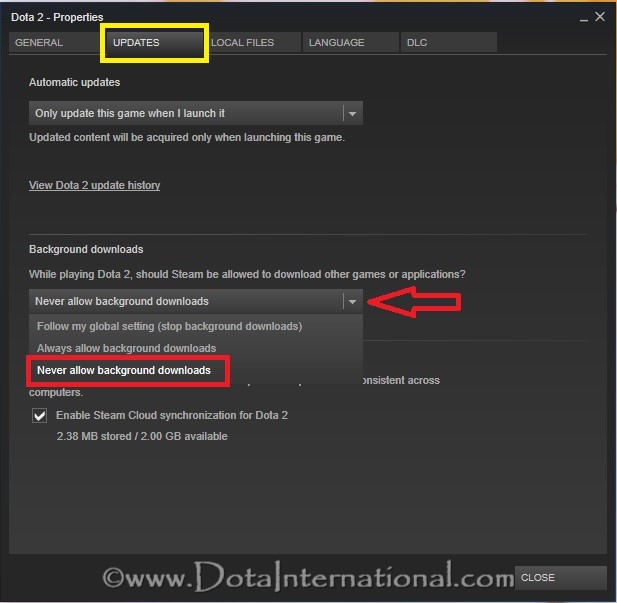 Хотя его бесплатная открытая бета-версия была более популярной, чем ее окончательный платный выпуск, она все же имела умеренный успех — были проданы сотни тысяч копий. Однако он уже догонял.
Хотя его бесплатная открытая бета-версия была более популярной, чем ее окончательный платный выпуск, она все же имела умеренный успех — были проданы сотни тысяч копий. Однако он уже догонял.
В конце 2009 года, после Demigod , но до Heroes of Newerth , Riot Games выпустила свою первую игру, автономную игру, вдохновленную DOTA , под названием League of Legends . Лига имела впечатляющую родословную, поскольку одним из ее разработчиков был не кто иной, как куратор DOTA: All-Stars Стив «Guinsoo» Фик.
Как и Newerth , League состояла из десятков персонажей и была верна формуле DOTA . В отличие от Newerth и Demigod , League of Legends была бесплатной. Первоначально игроки могли выбирать только из 10 персонажей (или «чемпионов»), которые менялись каждую неделю, но могли постоянно покупать своих любимых персонажей либо за очки, заработанные в игре, либо за микротранзакции за реальные деньги.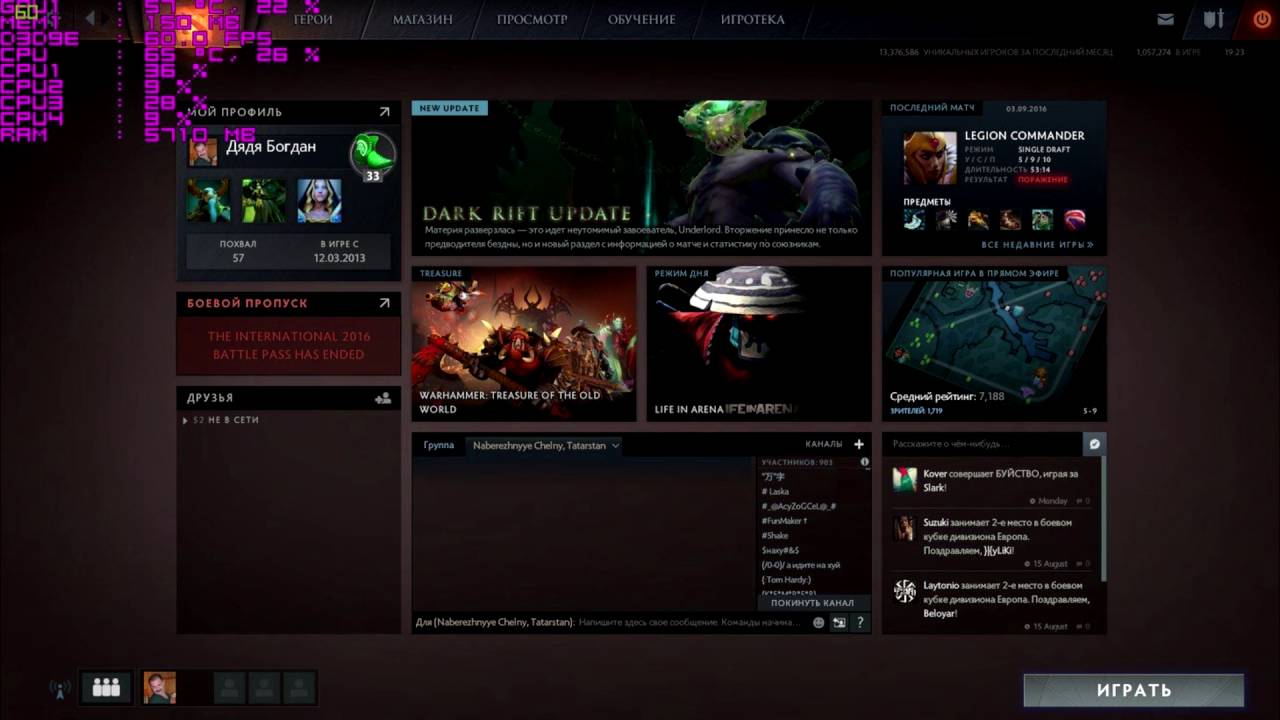
Поймав подъем на растущем рынке бесплатных игр, League of Legends приобрела огромный успех.Чтобы избежать вечной жизни в тени оригинального мода, Riot придумали новое название для жанра: многопользовательская онлайн-боевая арена или MOBA.
Защита товарного знака: Вторая волна
Игроки: Riot Games, Blizzard, Valve и «IceFrog»
Игры: League of Legends (2009), StarCraft 2 (2010), Dota 2 (2013)
Модификации: Blizzard DOTA / Blizzard All-Stars (В разработке)
DOTA , несомненно, был одним из самых успешных модов всех времен, возможно, уступая только почтенному моду Half-Life Counter-Strike .Тогда это было уместно в октябре 2009 года, когда разработчик DOTA: All-Stars IceFrog объявил, что он был нанят Half-Life студией Valve для проекта, который он назвал «отличной новостью» для поклонников DOTA .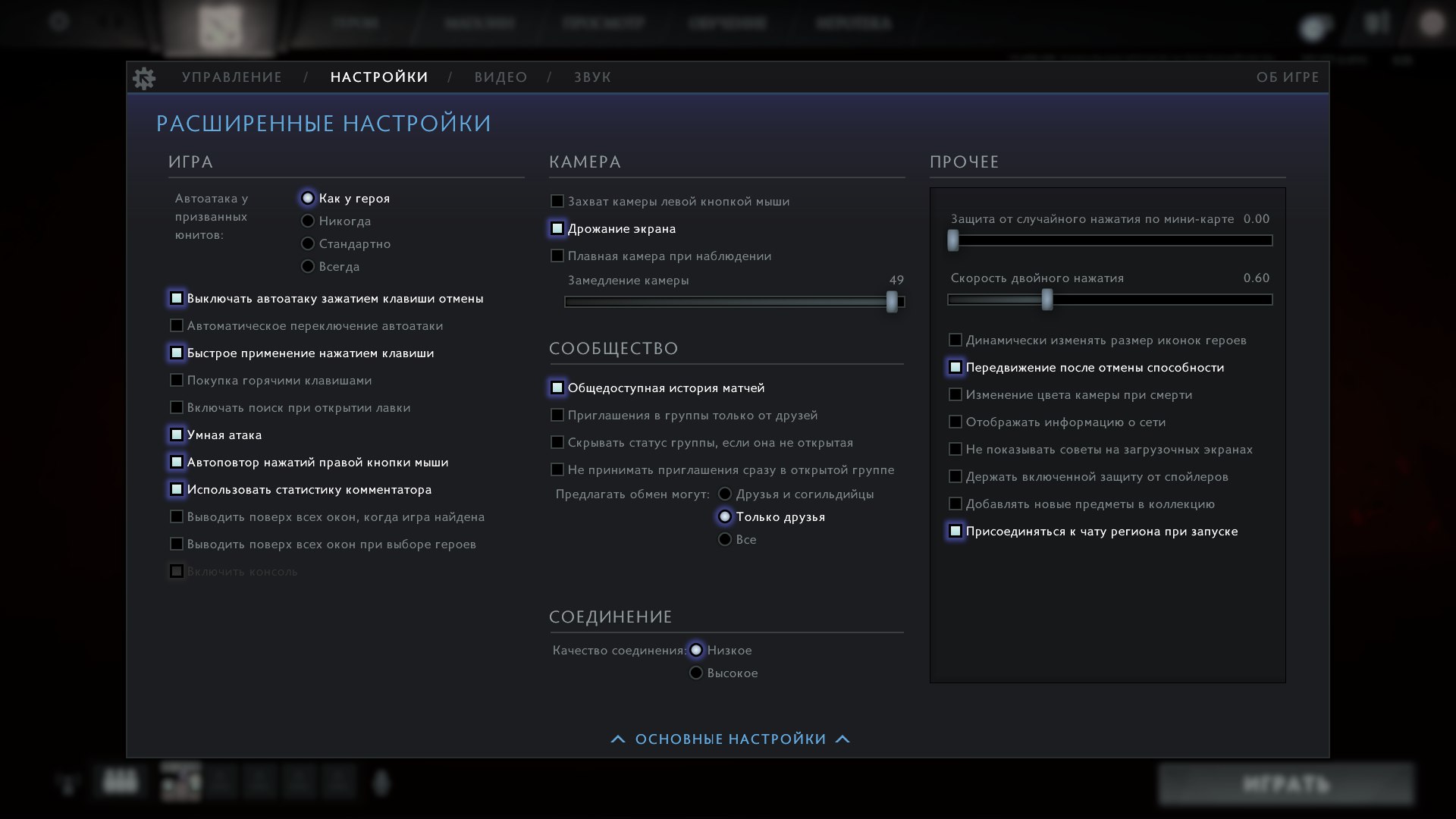
Многие ожидали, что Valve представит собственный клон DOTA с IceFrog у руля. Меньше ожиданий, что Valve подаст заявку на товарный знак «Dota» в августе 2010 года. Riot и Blizzard возражали на том основании, что это должен быть товарный знак, принадлежащий сообществу, и выразили обеспокоенность тем, что Valve может использовать его для закрытия оригинальной DOTA .Сама Riot подала встречный товарный знак, чтобы оспорить право собственности Valve на название. На BlizzCon в том же году Blizzard представила свой собственный Blizzard DOTA , мод StarCraft 2 , в котором главные роли представлены персонажами из вселенных Warcraft, StarCraft и Diablo.
Судебная тяжба была разрешена во внесудебном порядке в 2012 году, когда Valve сохранила коммерческую собственность на «Доту», хотя и разрешила сообществу использовать ее в некоммерческих целях. В рамках соглашения Blizzard переименовала свой собственный подход к жанру Blizzard All-Stars .
Valve публично представила Dota 2 на Gamescom 2011 в рамках турнира под названием «The International» с рекордным на тот момент призовым фондом в 1,6 миллиона долларов. Dota 2 была представлена как прямое продолжение оригинальной карты Warcraft 3 , предлагая оптовые продажи персонажей и предметов и придавая им новый слой краски (и изменяя их, чтобы не нарушать авторские права Blizzard). После длительного псевдозакрытого бета-тестирования Valve официально выпустила Dota 2 в качестве бесплатной игры летом 2013 года.
Игроки: Uber Entertainment и Microsoft, Ronimo Games & dtp Entertainment, Monolith Productions и Warner Bros.
The Games: Monday Night Combat (2010), Awesomenauts (2012), Стражи Средиземья (2012)
В то время, когда Valve заявляла о своих правах на «Доту», все существующие клоны DOTA имели общие черты: все они были компьютерными играми, в которые играли с изометрической точки зрения сверху вниз, как в RTS (понятно, учитывая истоки жанра). Действительно, сама Valve отвергает использование аббревиатуры Riot «MOBA» для обозначения жанра и вместо этого называет Dota 2 «action RTS» или «ARTS».
Действительно, сама Valve отвергает использование аббревиатуры Riot «MOBA» для обозначения жанра и вместо этого называет Dota 2 «action RTS» или «ARTS».
Пока заканчивалось сражение за товарный знак DOTA , другая компания решила применить принципы MOBA к другому стилю игры. Monday Night Combat , выпущенный в Xbox Live Arcade в 2010 году, на первый взгляд представлял собой шутер от третьего лица. Однако цель состояла в том, чтобы уничтожить базу врага в сопровождении меньших миньонов, управляемых ИИ.Он играл как шутер, но безошибочно заимствовал принципы дизайна DOTA .
Ronimo Games ‘ Awesomenauts аналогичным образом применили дизайн MOBA к 2D-платформеру, придав каждой стадии вертикальный элемент. Как и Monday Night Combat , изначально это была игра Xbox Live Arcade, хотя она также была выпущена в PlayStation Network и Steam.
Напротив, игра «Властелин колец» «Стражи Средиземья » из Monolith попыталась перенести знакомый геймплей в стиле RTS с видом сверху прямо на консоли. Он был выпущен в конце 2012 года и получил неоднозначные отзывы, и в конечном итоге будет перенесен обратно на ПК.
Он был выпущен в конце 2012 года и получил неоднозначные отзывы, и в конечном итоге будет перенесен обратно на ПК.
Игроки: Turbine и Warner Bros., Waystone и EA, A Bit Lucky и Zynga, Trion & Petroglyph, Valve, Riot Games и другие
Игры: Infinite Crisis , Dawngate , Solstice Arena , End of Nations , Dota 2 , League of Legends
Сегодня жанр MOBA — это явление, которое противоречит своим скромным корням как пользовательской карте StarCraft .Производитель MMO Turbine работает над тематической игрой DC Universe в Infinite Crisis . Компания Trion недавно объявила, что MMORTS End of Nations от Petroglyph будет преобразована в MOBA. EA издает Waystone Dawngate , упрощенный подход к печально известному сложному жанру. Гигант социальных игр Zynga пытается еще больше упростить жанр для мобильных платформ с помощью A Bit Lucky Solstice Arena .
Хотя многие из этих игр могут в конечном итоге найти свои собственные стабильные ниши и сообщества, в пространстве MOBA доминируют Riot League of Legends и Valve Dota 2 .Более 4 миллионов уникальных игроков загружают Dota 2 каждый месяц, и в часы пик 400 000 из них одновременно входят в систему; это число только растет. League of Legends еще больше: 32 миллиона пользователей в месяц, 12 миллионов пользователей в день и максимальное количество одновременных пользователей в 3 миллиона игроков по всему миру — цифры, которые почти наверняка выросли с момента их выпуска в октябре 2012 года.
Две игры застряли в остром соперничестве, MOBA-эквиваленте Battlefield и Call of Duty, Unreal Tournament и Quake 3 или Mario and Sonic. Dota 2 фанатов обвиняют Riot в том, что они платят киберспортивным организациям за продвижение League вместо Dota , а фанатов League of Legends говорят, что они просто завидуют их успеху. В этом году турнир «The International 3» Dota 2 воспользовался повышенной популярностью после релиза, чтобы установить новые рекорды по зрительской аудитории; Valve сообщает, что более 1 миллиона одновременных зрителей смотрели финал на таких сайтах, как Twitch.tv, China’s Gamefy и собственные игровые стриминги Valve, по сравнению с рекордом прошлого года — 567 000 зрителей. Чемпионат мира по League of Legends Season 3 стремится побить прошлогодний рекорд в 1,2 миллиона одновременных зрителей; в общей сложности 18 миллионов зрителей посмотрели телеканал «Матч звезд» в мае.
В этом году турнир «The International 3» Dota 2 воспользовался повышенной популярностью после релиза, чтобы установить новые рекорды по зрительской аудитории; Valve сообщает, что более 1 миллиона одновременных зрителей смотрели финал на таких сайтах, как Twitch.tv, China’s Gamefy и собственные игровые стриминги Valve, по сравнению с рекордом прошлого года — 567 000 зрителей. Чемпионат мира по League of Legends Season 3 стремится побить прошлогодний рекорд в 1,2 миллиона одновременных зрителей; в общей сложности 18 миллионов зрителей посмотрели телеканал «Матч звезд» в мае.
Немногие игровые жанры могут претендовать на то, чтобы быть столь влиятельными или прибыльными, как MOBA прямо сейчас; еще меньшее количество начинало жизнь как обычная карта.
.
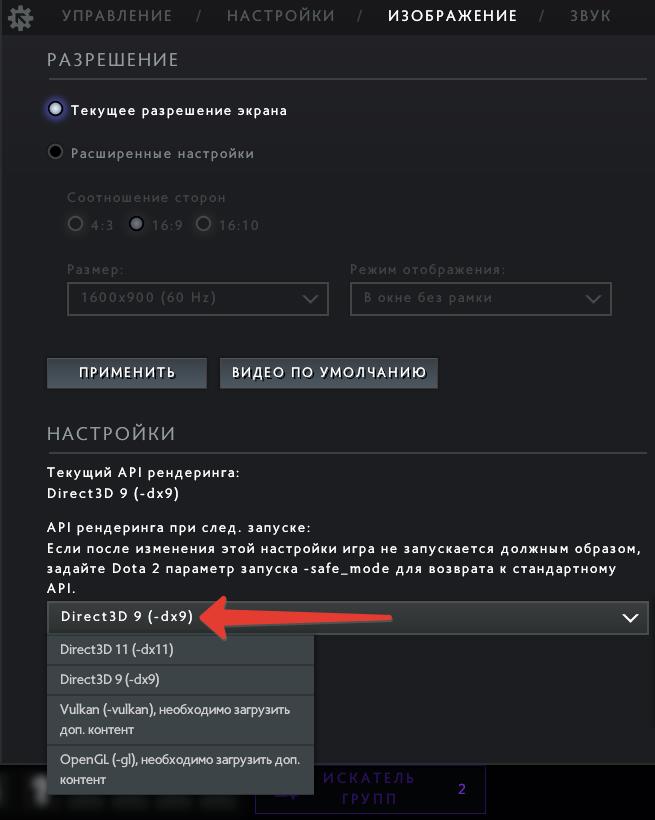


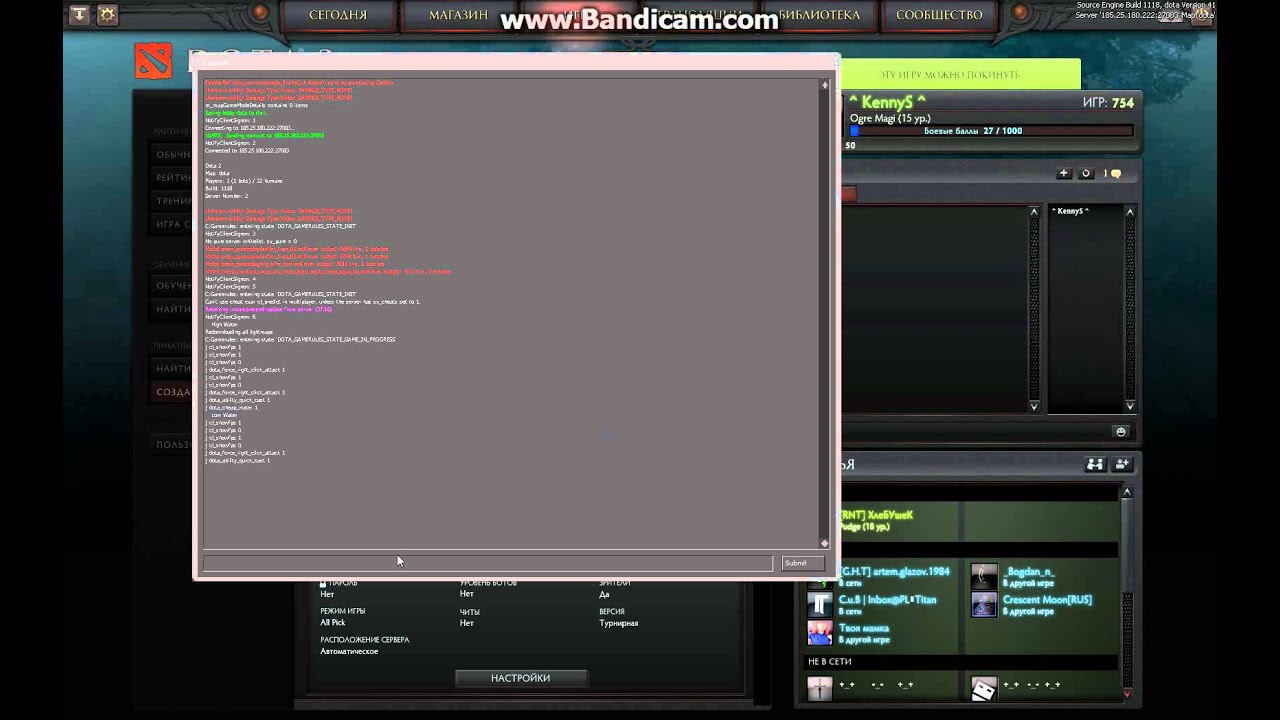

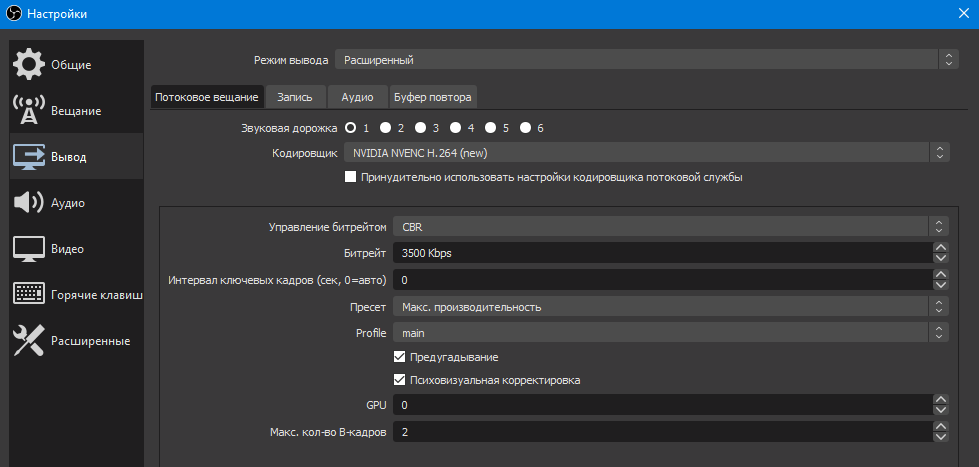
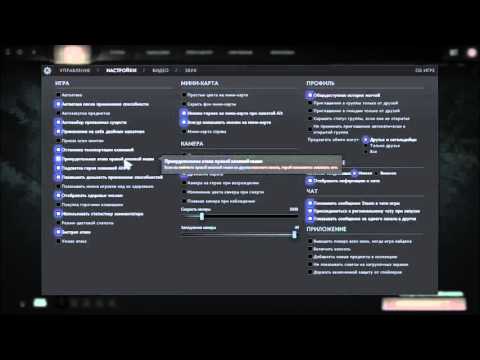 Загрузите AMD OverDrive> перейдите на вкладку Clock / Voltage> снимите флажок Enable Core Control. Делайте это вручную после каждой перезагрузки ПК.
Загрузите AMD OverDrive> перейдите на вкладку Clock / Voltage> снимите флажок Enable Core Control. Делайте это вручную после каждой перезагрузки ПК.


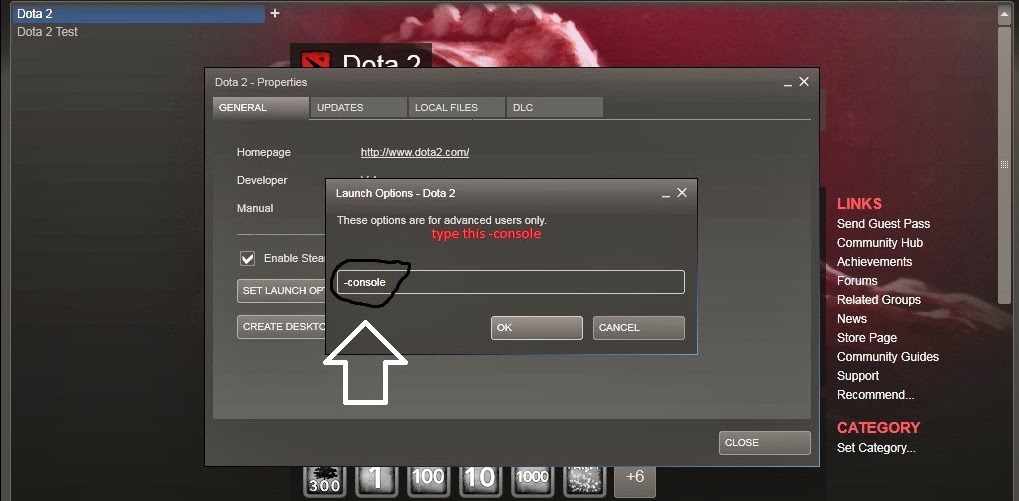

 Повторите тот же процесс для всех ранее удаленных версий и проверьте, не вылетает ли DOTA 2 по-прежнему.
Повторите тот же процесс для всех ранее удаленных версий и проверьте, не вылетает ли DOTA 2 по-прежнему.
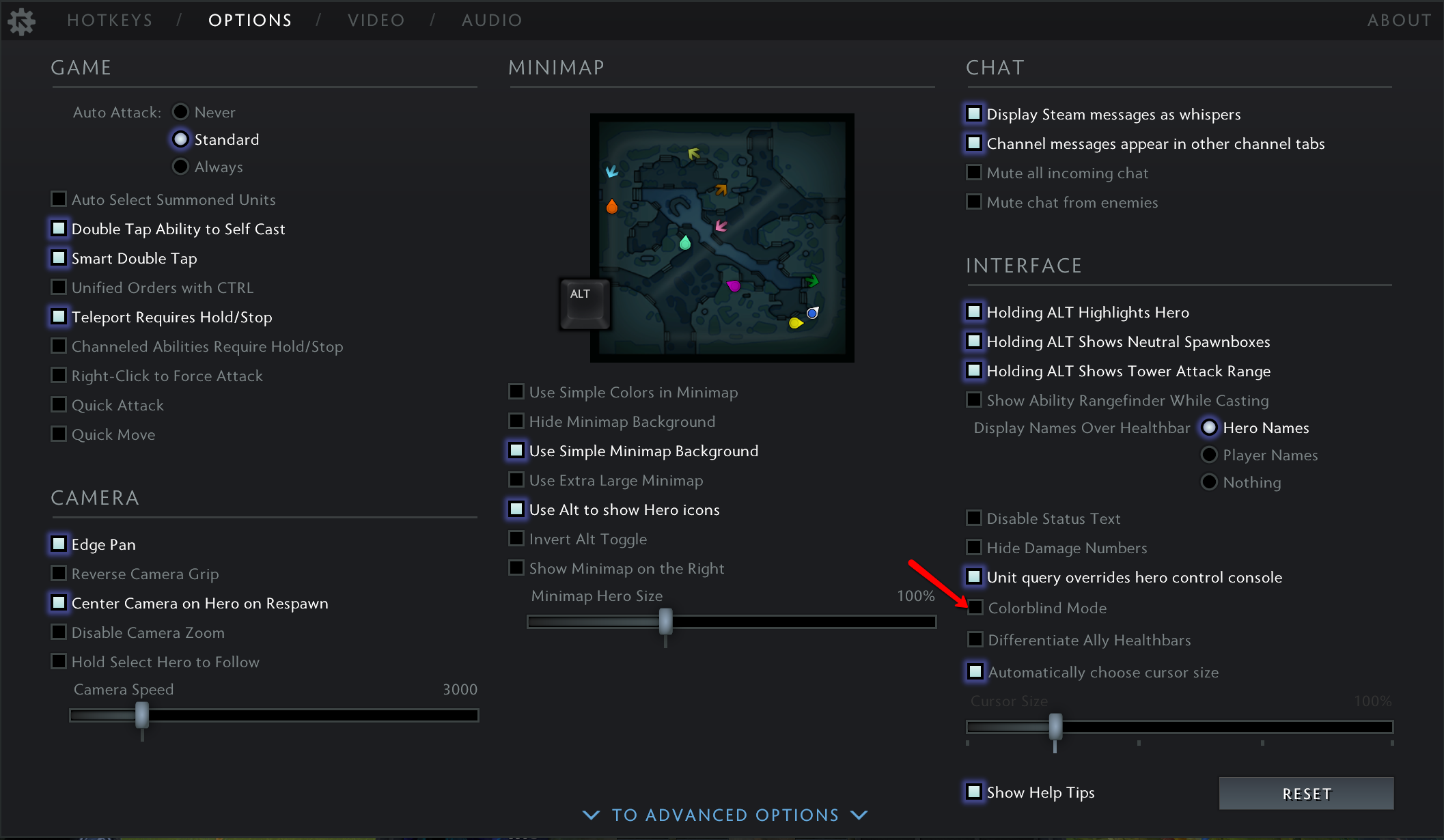

 0c
0c

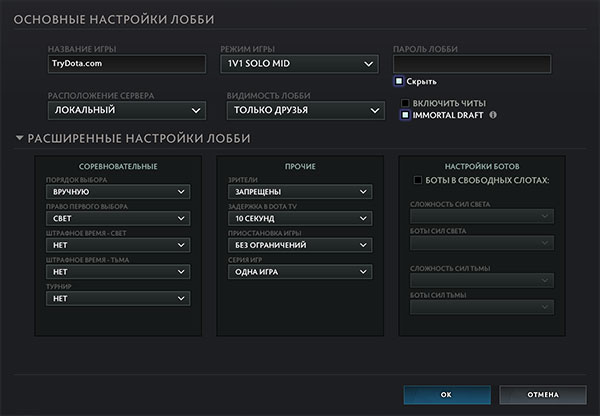
Ваш комментарий будет первым